Содержание
3 способа сделать снимки с большой выдержкой с помощью iPhone • Оки Доки
Есть три способа воссоздать длительную экспозицию с помощью вашего iPhone: вы можете использовать встроенную функцию iOS, использовать стороннее приложение с большой выдержкой или использовать съемную камеру, подключенную к вашему iPhone.
Способ 1: конвертировать живые фотографии в длительную экспозицию
Живые фотографии от Apple — это отличная функция, позволяющая запечатлеть три секунды движения в момент нажатия кнопки спуска затвора. В iOS 11 Apple пошла еще дальше.
Вы можете не знать об этом, но вы можете преобразовать Live Photo в фотографию с большой выдержкой, просто проведя пальцем по экрану.
Это означает, что даже если вы не знаете, что означают термины «выдержка» или «экспозиция», вы все равно сможете сделать потрясающий снимок.
Программы для Windows, мобильные приложения, игры — ВСЁ БЕСПЛАТНО, в нашем закрытом телеграмм канале — Подписывайтесь:)
Как конвертировать живую фотографию в длинную экспозицию
Давайте начнем с того, что сначала возьмем живое фото. Не каждая Live Photo сделает хороший снимок с большой выдержкой, поэтому убедитесь, что у вас есть хотя бы один движущийся элемент (проезжающие мимо машины, поезд, прибывающий на станцию, падающая вода) и чистый статический фон.
Не каждая Live Photo сделает хороший снимок с большой выдержкой, поэтому убедитесь, что у вас есть хотя бы один движущийся элемент (проезжающие мимо машины, поезд, прибывающий на станцию, падающая вода) и чистый статический фон.
Например, живое фото, на котором бегает слишком много людей, может привести к размытому беспорядку.
Если вы ранее не делали Live Photo, вот как это делать:
- Откройте приложение «Камера».
- Нажмите на значок Live Photos в верхней части. Он выглядит как набор концентрических кругов и становится желтым, когда функция включена.
- Составь свой кадр.
- Держите iPhone устойчиво и нажмите кнопку спуска затвора.
- Держите телефон неподвижно еще две секунды. Живые фотографии снимаются за полторы секунды до нажатия кнопки спуска затвора и через полторы секунды после.
Теперь давайте конвертируем живое фото и посмотрим, получится ли хорошее изображение с большой выдержкой:
- Откройте приложение «Фотографии».

- Найдите и откройте вашу живую фотографию.
- Проведите пальцем вверх, чтобы показать эффекты .
- Проведите пальцем вправо, пока не увидите длинную выдержку .
- Нажмите на него и подождите секунду.
Система наложит каждый кадр на вашу живую фотографию, и, надеюсь, вы получите круто выглядящую фотографию с нужным количеством размытия.
Вы можете редактировать его, как обычно, с помощью инструментов по умолчанию в Фото или одного из этих бесплатных фоторедакторов для iPhone.
Снимок легко найти в « Фото»> «Типы носителей»> «Длительная выдержка» , и вы быстро узнаете его в «Фотопленке» по значку « Длительная выдержка» .
Если в какой-то момент времени вы хотите вернуть фотографию в формат Live, вы можете сделать это, выполнив следующие действия:
- Откройте длинную выдержку в фотографиях.
- Проведите до Эффектов.
- Live .
Способ 2.
 Использование приложения с длительной выдержкой для iOS
Использование приложения с длительной выдержкой для iOS
Преобразование Live Photo — это быстрый и грязный трюк, который достаточно хорошо работает с движущимися объектами, но если вы надеетесь запечатлеть легкий след, вас ждет разочарование. К счастью, вы можете сфотографировать эту мечту, используя вместо этого приложение.
После того, как опробовали некоторые из лучших приложений для длительной экспозиции , я бы порекомендовал Slow Shutter Cam ,как идеальный баланс между простотой использования и функциональностью.
Он предлагает три основных режима, один из которых специально разработан для съемки легких трасс. Кроме того, камера Slow Shutter Cam не перегружена функциями, в которых вы не нуждаетесь, поэтому процесс обучения меньше, чем в приложении для про-уровня камеры.
Slow Shutter Cam позволяет вам регулировать скорость затвора в зависимости от того, что вы снимаете, использовать кнопку громкости в качестве затвора и установить автоспуск, чтобы минимизировать дрожание камеры.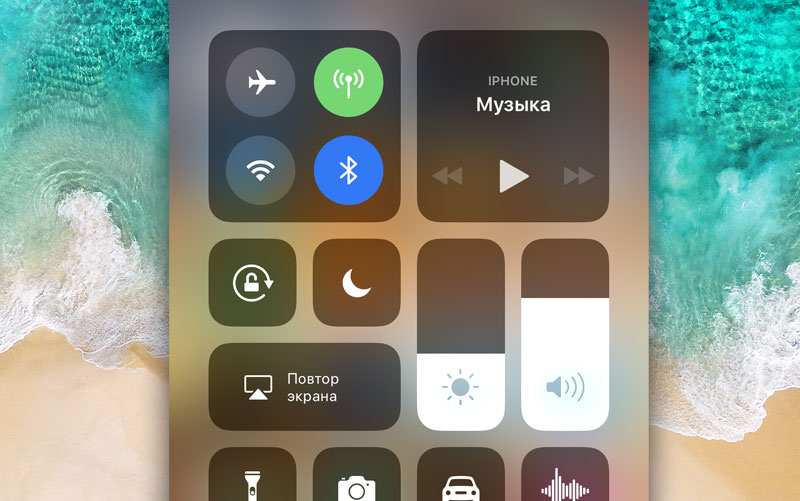 И все по очень разумной цене.
И все по очень разумной цене.
Метод 3: Используйте прикрепленную камеру на вашем iPhone
Для истинной длительной экспозиции, то есть для того, чтобы на самом деле оставить затвор на более длительное время, а не наложить несколько снимков, как в предыдущих двух методах, вам понадобится аппаратное обеспечение.
Возможно, вам не удастся изменить выдержку для штатной камеры iPhone, но вы можете закрепить на своем телефоне более универсальную внешнюю камеру.
DxO One, клипсовая цифровая камера, немного меньше чехла AirPods и подключается к вашему iPhone через Lightning или Wi-Fi. Он превращает экран вашего телефона в средство просмотра приличного размера и поставляется с приложением DxO One, чтобы вы могли получить доступ ко всем элементам управления.
В приложении вы можете выбрать один из множества режимов, в том числе спортивную и ночную фотосъемку, и установить выдержку до 30 секунд.
Сама камера представляет собой мгновенное обновление возможностей вашего iPhone: при 20 Мп она имеет более высокое разрешение, чем камера iPhone XS, и дает вам контроль над зеркальной камерой без размера.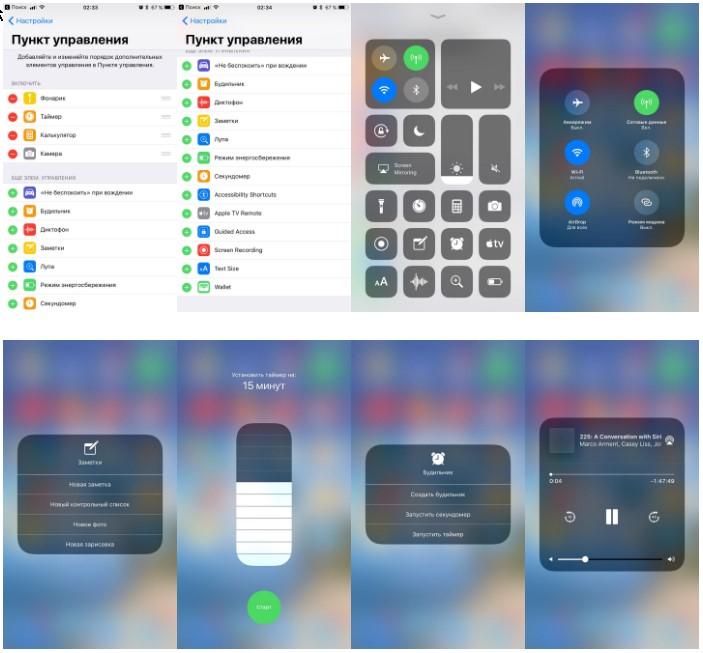
В дополнение к длительной экспозиции, эта мощная мелочь позволит вам снимать портреты боке и видео в формате Full HD. У него даже есть режим селфи с мягким, лестным светом.
Теперь вы можете снимать фотографии с большой выдержкой на вашем iPhone
Независимо от того, начинаете ли вы с фотографии с iPhone или достаточно хороши для того, чтобы показываться в Instagram Apple с хэштегом #shotoniphone, вы должны найти один из этих трюков с длительной выдержкой.
Пока у вас есть хороший штатив для телефона, чтобы он оставался полностью неподвижным, вы будете получать красиво размытые объекты и избегать нежелательных размытостей в остальной части кадра.
Программы для Windows, мобильные приложения, игры — ВСЁ БЕСПЛАТНО, в нашем закрытом телеграмм канале — Подписывайтесь:)
Как сделать длинную выдержку на айфоне
Как сделать фото с эффектом шлейфа (длинной выдержкой) на iPhone: 2 способа
Самая лучшая камера — это та, что у вас с собой. Чаще всего это смартфон, и, если вы читаете эти строки, ваш смартфон — это iPhone. «Яблочный» гаджет выводит любительскую фотографию на новый уровень… если, конечно, знать, как пользоваться всеми его фотовозможностями.
«Яблочный» гаджет выводит любительскую фотографию на новый уровень… если, конечно, знать, как пользоваться всеми его фотовозможностями.
Яркий пример в этой связи — создание снимков с высокой выдержкой. Владельцы iPhone, увидев где-нибудь в Сети один такой снимок, сразу же бросаются искать соответствующее приложение в App Store. Но делать это совсем необязательно — ведь соответствующая опция есть в системном приложении Камера.
Благодаря длинной выдержке, можно запечатлеть фонари автостопов, описывающих траекторию движения транспорта, подчеркнуть движение в кадре и создать классные фото в условиях недостаточной освещённости. «Но это же удел зеркальных камер!», — скажете вы.
Современные смартфоны всеми силами пытаются перетащить на себя часть функционала дорогих профессиональных камер. Одним из их преимуществ всегда считалась длинная выдержка, связанная с медленной скоростью срабатывания затвора. Но теперь фотографии таким образом можно делать даже на своем привычном смартфоне, который всегда под рукой.
Компания Apple не предоставляет прямого доступа к аппаратной составляющей iPhone ради защиты устройства. Так что напрямую скорость затвора камеры этого устройства не изменить. Тем не менее iPhone позволяет все же получать снимки «с эффектом шлейфа». Есть несколько способов для воплощения такого сценария: использование встроенных в iOS функций или сторонних приложений, обеспечивающих большую выдержку. Мы подробно расскажем обо всех этих вариантах.
Что нужно, чтобы сделать качественную фотографию с длинной выдержкой на iPhone?
В идеале нужен штатиф, подставка или просто ровное место, на которое можно поставить смартфон, ведь отсутствие тряски — ключевая предпосылка для создания качественной фотографии с длинной выдержкой.
Не обязательно приобретать полноформатную полутораметровую треногу. Иногда достаточно маленького трипода, стоимостью пару баксов, который можно купить у наших китайских товарищей.
Наиболее простым (но не самым лучшим) вариантом съемки с эффектом «Длинная выдержка» может стать использование стандарной функции камеры iPhone (необходима iOS 11 и новее) — Live Photos, в которой также имеется одноименная опция.
Альтернативным (и более качественным) вариантом является использование специального приложения, позволяющего делать съёмку на длинной выдержке. Такого добра в App Store предостаточно, но все-таки мы свой выбор остановили на программах Slow Shutter Cam и Spectre Camera.
Итак обо всем по порядку.
Как сделать фото с эффектом шлейфа (длинной выдержкой) на iPhone при помощи Live Photos
Живые фото от Apple являются отличной функцией, позволяющей запечатлеть целых три секунды движения в момент нажатия кнопки спуска затвора. Как делать Live Photos на iPhone мы уже рассказывали. Но с выходом iOS 11 Apple улучшила эту возможность. Мало кто знает о возможности преобразования живых фотографий в снимок с большой выдержкой. Сделать это можно просто с помощью свайпов и тапов по экрану. Даже начинающий фотолюбитель, не знакомый в деталях с терминами «выдержка» и «скорость затвора», все равно способен сделать впечатляющий снимок.
Чтобы создать фото с длинной выдержкой, убедитесь, что в кадре в нужный момент будет находиться хотя бы один движущийся элемент. Это может быть проезжающая мимо машина, прибывающий на станцию поезд, падающая вода. Задний фон должен быть чистым и статичным. Так, Живое фото на котором бегает слишком много людей, может превратиться в размытую мешанину.
Это может быть проезжающая мимо машина, прибывающий на станцию поезд, падающая вода. Задний фон должен быть чистым и статичным. Так, Живое фото на котором бегает слишком много людей, может превратиться в размытую мешанину.
1. Запустите стандартное приложение Камера на iPhone.
2. Убедитесь, что в настройках активна функция Live Photos.
3. Выберите объект для съемки. Хороший вариант — автомобили, свет, работающий фонтан, водопад. В общем-то, подойдет всё, что движется.
4. Сделайте фото движущего объекта. На этом шаге остается лишь устойчиво держать смартфон в руке (или при помощи штатива) и нажать кнопку затвора. iPhone требуется держать неподвижно еще две секунды. Живые фотографии включают в себя полторы секунды до нажатия кнопки спуска затвора и полторы секунды после этого.
5. После того, как кадр отснят откройте его в стандартном приложении Фото (вкладка Альбомы → раздел Фото Live Photos).
Далее, если у вас iPhone под управлением iOS 15 или более новой версией ПО, нажмите на кнопку LIVE в левом верхнем углу.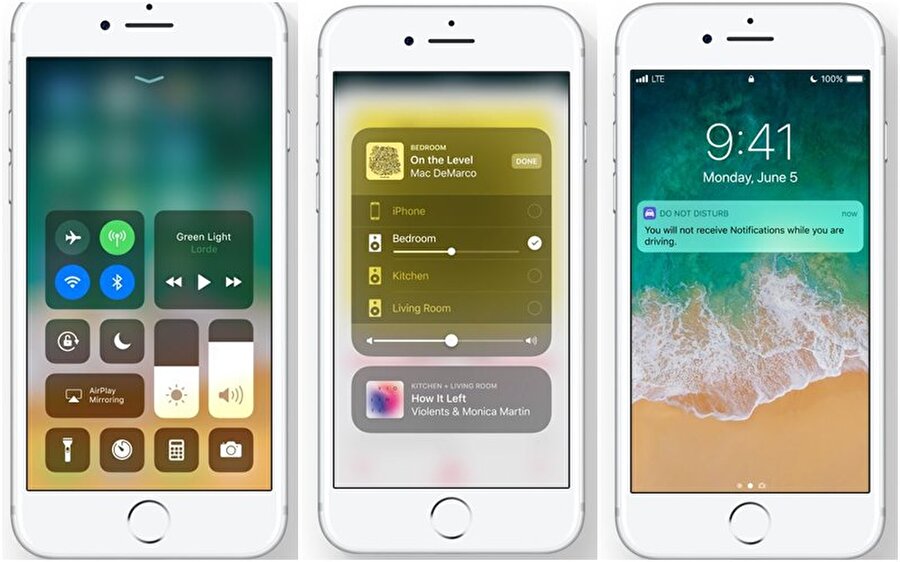 В появившемся списке выберите Длинная выдержка.
В появившемся списке выберите Длинная выдержка.
Если у вас iPhone под управлением iOS 14 или более старой версией ПО, сдвиньте экран вверх для того, чтобы открыть эффекты Live Photos. Последним в списке как раз и будет Длинная выдержка.
Система сложит вместе все кадры вашего живого фото, и на выходе появится отличная фотография с нужным уровнем размытия. Ее можно будет затем редактировать, как обычную, с помощью встроенных в приложение Фото инструментов или сторонних фоторедакторов для iOS.
Вот еще один пример «было» и «стало»:
А сам снимок легко можно будет найти по пути Фото → Вкладка Альбомы → Типы медиафайлов → Длинная выдержка.
Фотографию легко можно будет найти в Фотопленке по значку Длительная выдержка (в левом верхнем углу).
Если понадобится вернуть снимку прежний вид Живого Фото, это возможно сделать.
1. Откройте в приложении Фото полученную картинку с длительной выдержкой.
2. Свайпом снизу вверх перейдите к эффектам.
3. Выберите эффект Анимация (первый в списке).
Это позволит снова получить первоначальное Живое Фото.
Конечно, это не «настоящая» длинная выдержка, а программная симуляция. Но визуальный эффект все равно получается очень впечатляющим. Вот несколько примеров:
Как сделать фото с эффектом шлейфа (длинной выдержкой) на iPhone при помощи приложения Slow Shutter Cam
Эта программа дает идеальный баланс между простотой использования и своей функциональностью. Она предлагает три основных режима, один из которых разработан специально для снимков с небольшим смазыванием (Light Trail). Удобно, что приложение не перегружено ненужными сложными функциями, обучение работе займет намного меньше времени, чем с профессиональной камерой.
Нам же важно умение Slow Shutter Cam регулировать скорость затвора в зависимости от того, что снимается. Приложение позволяет использовать в качестве затвора кнопку громкости смартфона и устанавливать таймер автоспуска для минимизации дрожания камеры.
Рассмотрим использование приложения на одном из трех профилей — Light Tail, который предназначен для создания светового следа в условиях недостаточной освещенности (описание других режимов приложения вы найдете ниже в этой статье).
2. Запустите программу и нажмите на иконку с изображением шестеренки.
3. Выберите профиль Light Trail и передвиньте ползунок Shutter Speed (время выдержки в секундах) до значения Bulb, тем самым вы установите ручной режим работы приложения и сможете сами решать, в какой момент сделать снимок.
4. Нажмите на кнопку спуска затвора для создания фото.
5. Наблюдайте за происходящим на дисплее iPhone. Границы движущихся объектов начнут размываться в режиме реального времени. Например, поверхность водопада станет гладкой, пламя костра утратит четкость и т.д. Если созданный эффект вас устраивает, нажмите кнопку спуска затвора еще раз.
6. Для сохранения снимка, нажмите кнопку Save.
Обязательно попробуйте повторить съемку вашей композиции с другого ракурса, а также при измененных настройках программы.
Описание профилей приложения Slow Shutter Cam
Практически все приложения такого рода имеют три основных профиля для съёмки световых следов, движущихся объектов (Light Tail, Motion Blur и Low Light).
Ниже вы найдете несколько советов для получения качественной фотографии на длинной выдержке, так как тут есть свои нюансы.
Режим Light Tail позволяет получить эффектный световой след
Качественный световой след можно отыскать на оживлённом автобане, в парке аттракционов, на звёздном небе или во время запуска фейерверков.
Наиболее «удобным» временем суток для начинающего фотографа станут ранние сумерки. Всё дело в том, что в это время автотранспорт уже ездит с включенными фарами, а уличное освещение, которое могло бы отвлекать от основного сюжета, ещё не горит. Глубокой же ночью и фонари, и вывески, и прочие горящие статичные объекты дадут пересвет, и шумов будет больше.
Более-менее усреднёнными значениями для съёмки станут следующие настройки: светочувствительность (light sensitivity) 1/4 и выдержка (shutter speed) 15 секунд. Но тут обязательно надо поработать с экспозицией и контрастом, дабы получить наилучший эффект.
Режим Motion Blur предназначен для съемки движущихся объектов с длинной выдержкой при нормальном освещении
Сюжетом для следующего режима может стать вода (фонтаны, водопады, прибой), движущийся велосипедист, оживлённый перекресток, проезжающий поезд и так далее. Среди дополнительных опций в приложениях для iPhone обычно присутствует интенсивность размытия и различные эффекты.
Режим Low Light — для съемки в условиях недостаточной освещённости с длинной выдержкой
Сделать фото на длинной выдержке в сумерках даже на зеркальной камере — достаточно сложная задача, не говоря уже об iPhone, потому как в этом деле важна светочувствительность матрицы, то есть то максимально количество света, которое может захватить девайс.
Но тут есть два нюанса:
- захватить большее количества света можно при помощи более длинной выдержки (держать диафрагму открытой дольше), однако здесь есть риск получить смазанное изображение;
- плавное увеличение светочувствительности приводит к появлению шумов.
Вот именно поэтому понадобится штатив. Обязательно учитывайте общий уровень освещённости, потому как попавший в кадр яркий фонарь или рекламная вывеска могут всё испортить. Есть маленькое правило — чем интенсивнее источник света, тем короче должна быть выдержка.
Как сделать фото с эффектом шлейфа (длинной выдержкой) на iPhone при помощи приложения Spectre Camera
Преимущества этого альтернативного приложения для получения фото с длинной выдержкой в использовании машинного обучения в связке с аппаратным ускорением. Искусственный интеллект позволяет автоматически определять сцены, выставлять стабилизацию. Spectre Camera с помощью нейросети заменяет штатив, убирая шевелёнку. Любой кадр может быть использован в качестве живых обоев на смартфоне.
Любой кадр может быть использован в качестве живых обоев на смартфоне.
Приложение умеет удалять автомобили или людей с фотографий. Оно помогает создавать красивые снимки с длинными полосами света или размытыми потоками воды. Spectre Camera сохраняет снимки и в новом формате HEIC.
Приложение не умеет открывать затвор на длительное время, но быстро делает множество кадров. Экспозиция оптимизируется искусственными интеллектом, чтобы сделать снимки достаточно светлыми. Затем снимки комбинируются в один с помощью имитации длинной выдержки. Можно посмотреть всю экспозицию в изначальном покадровом виде, а можно сохранить ее в виде одного обработанного кадра или же живой фотографии.
В заключение
Вне зависимости от того, только начинаете ли вы фотографировать с iPhone или уже достаточно хороши для публикации своих снимков в Instagram компании Apple с хэштегом #shotoniphone, стоит изучить несколько вариантов создания фотографий с длительной выдержкой. Для полной неподвижности смартфона во время создания фотографии понадобится хороший штатив. Это позволит iPhone красиво снять объекты с размытием и избежать нежелательных размытостей в остальной части кадра.
Это позволит iPhone красиво снять объекты с размытием и избежать нежелательных размытостей в остальной части кадра.
Создание фотографий с большой выдержкой – отличный навык. Но останавливаться на этом не стоит. Чтобы узнать, как делать более качественные фотографии с помощью iPhone, стоит пройти один из популярных курсов по этой тематике. Таким образом можно будет избежать классических ошибок при создании снимков с помощью смартфона.
Да — в идеале можно «поиграться» с приложениями из App Store и получить более интересные результаты, чем в случае с Камерой. Но для большинства пользователей будет вполне достаточно и возможностей системного приложения.
В данном материале мы вкратце попытались дать базовые навыки съёмки на iPhone при длинной выдержке и рассказать об условиях, которые для этого понадобятся. А вообще, профессиональные фотографы учатся этому годами, и для достижения лучшего эффекта конечно понадобится зеркальная камера. Другое дело, если вы просто решили побаловаться или поэкспериментировать, в таком случае iPhone будет вполне достаточно.
Как сделать фото с длинной выдержкой на iPhone
Фотографии с длинной выдержкой позволяет делать необычный эффект с движущимся объектами. Хотя камерам в телефонах еще и далеко до профессиональных уже сегодня можно делать классные фотографии и видео Slow Mo или Time-lapse.
Что нужно чтобы сделать фотографию с длинной выдержкой на iPhone
Для того чтобы делать потрясающие фотографии в длинной выдержке можно воспользоваться стандартными возможностями iPhone без дополнительных сторонних приложений.
Чтобы сделать фотографию с длинной выдержкой вам необходим iPhone c функцией Live Photos (от iPhone 6s и новее) и версия iOS не ниже 11 версии или новее.
Как сделать фотографию с длинной выдержкой на iPhone
- Откройте приложение «Камера» в iPhone.
- Активируйте в настройках функцию «Live Photos».
- Следующий шаг — выбор объекта съемки, необходимо выбрать объекты которые движутся:
- автомобили;
- водопад;
- фонтан;
- звездное небо и т.
 п.
п.
- Сделайте снимок движущегося объекта в режиме Live Photos. Луче использовать штатив или постараться неподвижно удерживать iPhone около 2-4 секунд до и после совершения снимка.
- Далее перейдите в приложение «Фото» и откройте отснятое фотоизображение.
- Затем сделайте свайп вверх — откроются настройки эффектов для снимков Live Photos
- Выберете последний эффект — «Длинная выдержка».
После создания фото с длинной выдержкой в приложении «Фото» в типах медиафайлов появится пункт «Длинная выдержка» в котором и будут находится все изображения с эффектом шлейфа (длинной выдержке).
Рекомендуем также обратить внимание на нашу публикацию о том как снимать видео в 4K на iPhone. Пошаговая инструкция по настройке съемки видео в высоком разрешении на iPhone.
Стоит уточнить что данный эффект длинной выдержки не будет таким профессиональным как на зеркальной фотокамере, но иногда (при стечении разных факторов: свет, тень, шумы стабилизации и т. д.) можно сделать и на iPhone прекрасные фотоснимки которые не отличишь от сделанный на зеркалку. Поэтому, пробуйте и экспериментируйте!
д.) можно сделать и на iPhone прекрасные фотоснимки которые не отличишь от сделанный на зеркалку. Поэтому, пробуйте и экспериментируйте!
Как сделать длинную выдержку на вашем iPhone
Хотя со времен iPhone 6S и 6S Plus Live Photos были забавным дополнением для iOS, практического использования движущихся изображений Apple пока не было. Так было до тех пор, пока в iOS 11 не были добавлены расширенные функции, такие как эффекты длительной экспозиции, которые делают DSLR все менее и менее впечатляющим в наши дни.
Обычно камера создает длинную экспозицию, если длительное время держит затвор открытым, и может работать днем или ночью в зависимости от правильной диафрагмы. В то время как неподвижные фотографии могут не измениться кардинально, фотографии с движением в них абсолютно не изменятся. Если вы когда-либо видели фотографию размытого, похожего на след или сюрреалистического движения на фоне или на переднем плане в фокусе, это длинная выдержка.
Изображение Юваль Перес / Wikimedia Commons
Раньше вам нужен был штатив и некоторое приличное оборудование для камеры, чтобы достичь этого эффекта, но Apple предлагает его как бесплатную опцию в вашем приложении Photos. Он работает до тех пор, пока на вашем iPhone установлена iOS 11 или более поздняя версия, и если ваш iPhone поддерживает создание Live Photos, так что iPhone 5S просто не учитывается.
Он работает до тех пор, пока на вашем iPhone установлена iOS 11 или более поздняя версия, и если ваш iPhone поддерживает создание Live Photos, так что iPhone 5S просто не учитывается.
Шаг 1. Убедитесь, что живые фотографии включены
Поскольку технически это эффект «живых фотографий», вам нужно активировать «живые фотографии», чтобы использовать преимущества длительной экспозиции. Нажмите среднюю круглую кнопку в верхней строке меню, чтобы включить живые фотографии в приложении Camara. Если этот параметр активирован, значок станет желтым вместе с желтым уведомлением «Live».
Шаг 2: Сделай свою фотографию
Чтобы максимизировать внешний вид при длительной экспозиции, вам нужно сфотографировать что-то непрерывно движущееся с относительно неподвижным фоном. Уличное движение — отличный объект для фотосъемки, потому что при постоянном движении непрерывный поток не покидает рамки, давая вам классический эффект длительной экспозиции. В идеале, вы хотите, чтобы ваш iPhone был максимально устойчивым при съемке Live Photo.
Шаг 3: Установите эффект
Просмотрите живое фото в приложении «Фото» или щелкнув значок фотографии в левом нижнем углу приложения «Камера». Затем проведите пальцем по экрану или нажмите «Подробности», чтобы открыть селектор эффектов. У вас есть несколько вариантов на выбор, но для наших целей прокрутите до конца и нажмите «Долгая выдержка».
Ваш iPhone автоматически настроит изображение, и у вас будет привлекательная фотография с большой выдержкой, которой вы сможете поделиться в Instagram, Facebook или где угодно, чтобы поделиться своими отличными навыками фотосъемки.
Если вы хотите вернуть живое фото, вам нужно вернуться в меню «Эффекты» и выбрать «Живое» или «Живое фото», чтобы отменить изменения.
Как на iPhone 12/11/X(s/r)/8/7 фотографировать с длинной выдержкой
Давайте разберемся на примере как научиться фотографировать на iPhone с длинной выдержкой, как это делают на профессиональных фотоаппаратах.
p, blockquote 1,0,0,0,0 —>
Данная статья подходит для всех моделей iPhone 12/11/Xs(r)/X/8/7 и Plus на iOS 14. На более старых версиях могут отличаться или отсутствовать указанные в статье пункты меню и аппаратная поддержка.
На более старых версиях могут отличаться или отсутствовать указанные в статье пункты меню и аппаратная поддержка.
p, blockquote 2,0,0,0,0 —>
Что понадобится?
Длинная выдержка позволяет снимать сюжеты с движением в кадре, со световым следом, просто делать отличные фотографии в сумерках. Такое творчество доступно и для владельцев iPhone.
p, blockquote 3,0,0,0,0 —>
Просто так взять и сделать на Айфоне снимок с длинной выдержкой не получится. Настраивать значение выдержки стандартная камера не умеет, а с рук этот процесс сложно выполнить даже на профессиональных камерах. Поэтому пользователю следует подготовиться.
p, blockquote 4,0,0,0,0 —>
Специальное приложение
Для ручной настройки параметров съемки существует множество приложений. Если на вашем гаджете одно из них уже установлено, то им можно воспользоваться. Лучше работать с камерами, которые созданы специально для работы с длительной выдержкой, к примеру, Slow Shutter, Slow Shutter Cam или любой другой. На iOS 11 и новее доступна программа Live Photos.
На iOS 11 и новее доступна программа Live Photos.
p, blockquote 5,0,1,0,0 —>
У всех вариантов приблизительно одинаковая функциональность и настройки. Подобные камеры имеют изначально такие три режим: Low Light, Motion Blur и Light Tail – для съемки в условиях недостаточной освещенности, движущихся объектов и световых следов.
p, blockquote 6,0,0,0,0 —>
Штатив
Во время съемки с большими показателями выдержки диафрагма в течение длительного времени остается открытой. Совершенно неподвижно в руках удержать смартфон не получиться, необходим штатив.
p, blockquote 8,0,0,0,0 —>
Если у вас уже имеется для фотокамеры полноразмерный штатив, то его можно применять с Айфоном, купив подходящий адаптер. Если штатив отсутствует, а не его покупку вы не хотите особо тратиться, тогда можно взять трипод для смартфонов или специальный мини-штатив. В некоторых моделях имеются гибкие ножки, которые вашу камеру позволяют закрепить на любом месте при помощи деревьев, заборов и иных объектов.
p, blockquote 9,0,0,0,0 —>
Делаем фото с длинной выдержкой на Айфоне при помощи Live Photos
- Запускаем на iPhone стандартное приложение Камера.
- Проверяем, чтобы функция Live Photos в настройках была активна.
- Выбираем объект для съемки. Хорошим вариантом будет работающий фонтан, свет, автомобили. Подойдет все, что движется.
- Делаем фото движущегося объекта. Затем его открываем в стандартном приложении Фото.
- Делаем свайп вверх, чтобы активировать эффекты Live Photo. Длинная выдержка располагается последней в списке.
Данная длинная выдержка не «настоящая», а программная симуляция. Но все равно визуальный эффект получается очень впечатляющим.
p, blockquote 10,0,0,0,0 —>
Делаем фото с длинной выдержкой на Айфоне в утилите Slow Shutter Cam
Применение программы рассмотрим на одном профиле Light Tail из трех. Он используется для получения светового следа при условии недостаточной освещенности.
p, blockquote 11,1,0,0,0 —>
- Скачиваем утилиту Slow Shutter Cam в Апп Сторе https://itunes.apple.com/ru/app/slow-shutter-cam/id357404131?mt=8 .
- Запускаем приложение, нажимаем на иконку, на которой изображена шестеренка.
Еще попробуйте съемку вашей композиции повторить с другого ракурса, можно изменять настройки программы.
p, blockquote 13,0,0,0,0 —>
Профили Slow Shutter Cam
Почти во всех программах подобного рода имеется три основных профиля, чтобы снимать движущиеся объекты, световые следы (Low Light, Motion Blur и Light Tail). Давайте рассмотрим несколько советов, чтобы получить на длинной выдержке качественные фотографии.
p, blockquote 14,0,0,0,0 —>
Режим Light Tail
Данный эффект позволяет получить качественный световой след. Его можно отыскать в парке аттракционов, на оживленном автобане, во время запуска фейерверков или на звездном небе.
p, blockquote 15,0,0,0,0 —>
Для начинающего фотографа самым удобным временем суток являются ранние сумерки. Автотранспорт в это время уже ездит с включенными фарами. Уличное освещение еще не горит, поэтому от основного сюжета отвлекать не будет. Вывески, фонари и другие статичные горящие объекты глубокой ночью дают пересвет, поэтому шумов будет больше.
Автотранспорт в это время уже ездит с включенными фарами. Уличное освещение еще не горит, поэтому от основного сюжета отвлекать не будет. Вывески, фонари и другие статичные горящие объекты глубокой ночью дают пересвет, поэтому шумов будет больше.
p, blockquote 16,0,0,1,0 —>
Для съемки с более-менее усредненными показателями будут такие настройки: выдержка 15 секунд и светочувствительность 1/4. Для получения наилучшего эффекта следует работать с контрастом и экспозицией.
p, blockquote 17,0,0,0,0 —>
Режим Motion Blur
Здесь необходимо снимать движущиеся объекты с длинной выдержкой во время нормального освещения. Сюжетом для такого режима может быть вода (прибой, водопады, фонтаны), проезжающий поезд, оживленный перекресток, движущийся велосипедист и так далее. В приложениях для Айфона среди дополнительных функций имеются различные эффекты и интенсивность размытия.
p, blockquote 18,0,0,0,0 —>
Режим Low Light
Режим подойдет для проведения съемки с длинной выдержкой в условиях недостаточной освещенности. Сделать такое фото даже при использовании зеркальной камеры является очень сложной задачей. Здесь важна светочувствительность матрицы.
Сделать такое фото даже при использовании зеркальной камеры является очень сложной задачей. Здесь важна светочувствительность матрицы.
p, blockquote 19,0,0,0,0 —>
Существуют следующие нюансы:
- К появлению шумов приводит плавное увеличение светочувствительности.
- С помощью более длинной выдержки (дольше держать открытой диафрагму) можно захватить большее количество света, но есть риск, что изображение будет смазанное.
Именно поэтому нужно использовать штатив. Важно учитывать общий уровень освещенности. Если в кадр попадет рекламная вывеска или яркий фонарь, то все может быть испорчено. Существует маленькое правило – чем источник света интенсивнее, тем выдержка должна быть короче.
p, blockquote 21,0,0,0,0 —>
В идеале можно использовать приложения из Апп Сторе для получения более интересных итогов, чем в ситуации с Камерой. Для большинства пользователей достаточно будет использовать возможности системного приложения.
Активный пользователь «яблочной» продукции, способный провести ремонт любого гаджета Apple и дать консультацию по работе.
Как сделать фото с эффектом шлефа (длинной выдержкой) на iPhone: 2 способа
Самая лучшая камера — это та, что у вас с собой. Чаще всего это смартфон, и, если вы читаете эти строки, ваш смартфон — это iPhone. «Яблочный» гаджет выводит любительскую фотографию на новый уровень… если, конечно, знать, как пользоваться всеми его фотовозможностями.
Яркий пример в этой связи — создание снимков с высокой выдержкой. Владельцы iPhone, увидев где-нибудь в Сети один такой снимок, сразу же бросаются искать соответствующее приложение в App Store. Но делать это совсем необязательно — ведь соответствующая опция есть в системном приложении Камера.
Благодаря длинной выдержке, можно запечатлеть фонари автостопов, описывающих траекторию движения транспорта, подчеркнуть движение в кадре и создать классные фото в условиях недостаточной освещённости. «Но это же удел зеркальных камер!», — скажете вы.
«Но это же удел зеркальных камер!», — скажете вы.
Современные смартфоны всеми силами пытаются перетащить на себя часть функционала дорогих профессиональных камер. Одним из их преимуществ всегда считалась длинная выдержка, связанная с медленной скоростью срабатывания затвора. Но теперь фотографии таким образом можно делать даже на своем привычном смартфоне, который всегда под рукой.
Компания Apple не предоставляет прямого доступа к аппаратной составляющей iPhone ради защиты устройства. Так что напрямую скорость затвора камеры этого устройства не изменить. Тем не менее iPhone позволяет все же получать снимки «с эффектом шлефа». Есть несколько способов для воплощения такого сценария: использование встроенных в iOS функций или сторонних приложений, обеспечивающих большую выдержку. Мы подробно расскажем обо всех этих вариантах.
Что нужно, чтобы сделать качественную фотографию с длинной выдержкой на iPhone?
В идеале нужен штатиф, подставка или просто ровное место, на которое можно поставить смартфон, ведь отсутствие тряски — ключевая предпосылка для создания качественной фотографии с длинной выдержкой.
Не обязательно приобретать полноформатную полутораметровую треногу. Иногда достаточно маленького трипода, стоимостью пару баксов, который можно купить у наших китайских товарищей.
Наиболее простым (но не самым лучшим) вариантом съемки с эффектом «Длинная выдержка» может стать использование стандарной функции камеры iPhone (необходима iOS 11 и новее) — Live Photos, в которой также имеется одноименная опция.
Альтернативным (и более качественным) вариантом является использование специального приложения, позволяющего делать съёмку на длинной выдержке. Такого добра в App Store предостаточно, но все-таки мы свой выбор остановили на программах Slow Shutter Cam и Spectre Camera.
Итак обо всем по порядку.
Как сделать фото с эффектом шлефа (длинной выдержкой) на iPhone при помощи Live Photos
Живые фото от Apple являются отличной функцией, позволяющей запечатлеть целых три секунды движения в момент нажатия кнопки спуска затвора. Как делать Live Photos на iPhone мы уже рассказывали. Но в iOS 11 Apple улучшила эту возможность. Мало кто знает о возможности преобразования живых фотографий в снимок с большой выдержкой. Сделать это можно просто с помощью свайпов и тапов по экрану. Даже начинающий фотолюбитель, не знакомый в деталях с терминами «выдержка» и «скорость затвора», все равно способен сделать впечатляющий снимок.
Как делать Live Photos на iPhone мы уже рассказывали. Но в iOS 11 Apple улучшила эту возможность. Мало кто знает о возможности преобразования живых фотографий в снимок с большой выдержкой. Сделать это можно просто с помощью свайпов и тапов по экрану. Даже начинающий фотолюбитель, не знакомый в деталях с терминами «выдержка» и «скорость затвора», все равно способен сделать впечатляющий снимок.
Чтобы создать фото с длинной выдержкой, убедитесь, что в кадре в нужный момент будет находиться хотя бы один движущийся элемент. Это может быть проезжающая мимо машина, прибывающий на станцию поезд, падающая вода. Задний фон должен быть чистым и статичным. Так, Живое фото на котором бегает слишком много людей, может превратиться в размытую мешанину.
1. Запустите стандартное приложение Камера на iPhone.
2. Убедитесь, что в настройках активна функция Live Photos.
3. Выберите объект для съемки. Хороший вариант — автомобили, свет, работающий фонтан. В общем-то, подойдет всё, что движется.
4. Сделайте фото движущего объекта. На этом шаге остается лишь устойчиво держать смартфон в руке (или при помощи штатива) и нажать кнопку затвора. iPhone требуется держать неподвижно еще две секунды. Живые фотографии включают в себя полторы секунды до нажатия кнопки спуска затвора и полторы секунды после этого.
5. После того, как кадр отснят откройте его в стандартном приложении Фото.
6. Сделайте свайп вверх для того, чтобы открыть эффекты Live Photos. Последним в списке как раз и будет то, что нам нужно — Длинная выдержка.
Система сложит вместе все кадры вашего живого фото, и на выходе появится отличная фотография с нужным уровнем размытия. Ее можно будет затем редактировать, как обычную, с помощью встроенных в приложение Фото инструментов или сторонних фоторедакторов для iOS.
А сам снимок легко можно будет найти по пути Фото → Вкладка Альбомы → Типы медиафайлов → Длинная выдержка.
Фотографию легко можно будет найти в Фотопленке по значку Длительная выдержка (в левом верхнем углу). Если понадобится вернуть снимку прежний вид Живого Фото, это возможно сделать.
Если понадобится вернуть снимку прежний вид Живого Фото, это возможно сделать.
1. Откройте в приложении Фото полученную картинку с длительной выдержкой.
2. Свайпом снизу вверх перейдите к эффектам.
3. Выберите эффект Live.
Это позволит снова получить первоначальное Живое Фото.
Конечно, это не «настоящая» длинная выдержка, а программная симуляция. Но визуальный эффект все равно получается очень впечатляющим. Вот несколько примеров:
Как сделать фото с эффектом шлефа (длинной выдержкой) на iPhone при помощи приложения Slow Shutter Cam
Эта программа дает идеальный баланс между простотой использования и своей функциональностью. Она предлагает три основных режима, один из которых разработан специально для снимков с небольшим смазыванием (Light Trail). Удобно, что приложение не перегружено ненужными сложными функциями, обучение работе займет намного меньше времени, чем с профессиональной камерой.
Удобно, что приложение не перегружено ненужными сложными функциями, обучение работе займет намного меньше времени, чем с профессиональной камерой.
Нам же важно умение Slow Shutter Cam регулировать скорость затвора в зависимости от того, что снимается. Приложение позволяет использовать в качестве затвора кнопку громкости смартфона и устанавливать таймер автоспуска для минимизации дрожания камеры.
Рассмотрим использование приложения на одном из трех профилей — Light Tail, который предназначен для создания светового следа в условиях недостаточной освещенности (описание других режимов приложения вы найдете ниже в этой статье).
1. Скачайте приложение Slow Shutter Cam из App Store (ссылка).
2. Запустите программу и нажмите на иконку с изображением шестеренки.
3. Выберите профиль Light Trail и передвиньте ползунок Shutter Speed (время выдержки в секундах) до значения Bulb, тем самым вы установите ручной режим работы приложения и сможете сами решать, в какой момент сделать снимок.
4. Нажмите на кнопку спуска затвора для создания фото.
5. Наблюдайте за происходящим на дисплее iPhone. Границы движущихся объектов начнут размываться в режиме реального времени. Например, поверхность водопада станет гладкой, пламя костра утратит четкость и т.д. Если созданный эффект вас устраивает, нажмите кнопку спуска затвора еще раз.
6. Для сохранения снимка, нажмите кнопку Save.
Обязательно попробуйте повторить съемку вашей композиции с другого ракурса, а также при измененных настройках программы.
Описание профилей приложения Slow Shutter Cam
Практически все приложения такого рода имеют три основных профиля для съёмки световых следов, движущихся объектов (Light Tail, Motion Blur и Low Light).
Ниже вы найдете несколько советов для получения качественной фотографии на длинной выдержке, так как тут есть свои нюансы.
Режим Light Tail позволяет получить эффектный световой след
Качественный световой след можно отыскать на оживлённом автобане, в парке аттракционов, на звёздном небе или во время запуска фейерверков.
Наиболее «удобным» временем суток для начинающего фотографа станут ранние сумерки. Всё дело в том, что в это время автотранспорт уже ездит с включенными фарами, а уличное освещение, которое могло бы отвлекать от основного сюжета, ещё не горит. Глубокой же ночью и фонари, и вывески, и прочие горящие статичные объекты дадут пересвет, и шумов будет больше.
Более-менее усреднёнными значениями для съёмки станут следующие настройки: светочувствительность (light sensitivity) 1/4 и выдержка (shutter speed) 15 секунд. Но тут обязательно надо поработать с экспозицией и контрастом, дабы получить наилучший эффект.
Режим Motion Blur предназначен для съемки движущихся объектов с длинной выдержкой при нормальном освещении
Сюжетом для следующего режима может стать вода (фонтаны, водопады, прибой), движущийся велосипедист, оживлённый перекресток, проезжающий поезд и так далее. Среди дополнительных опций в приложениях для iPhone обычно присутствует интенсивность размытия и различные эффекты.
Режим Low Light — для съемки в условиях недостаточной освещённости с длинной выдержкой
Сделать фото на длинной выдержке в сумерках даже на зеркальной камере — достаточно сложная задача, не говоря уже об iPhone, потому как в этом деле важна светочувствительность матрицы, то есть то максимально количество света, которое может захватить девайс.
Но тут есть два нюанса:
- захватить большее количества света можно при помощи более длинной выдержки (держать диафрагму открытой дольше), однако здесь есть риск получить смазанное изображение;
- плавное увеличение светочувствительности приводит к появлению шумов.
Вот именно поэтому понадобится штатив. Обязательно учитывайте общий уровень освещённости, потому как попавший в кадр яркий фонарь или рекламная вывеска могут всё испортить. Есть маленькое правило — чем интенсивнее источник света, тем короче должна быть выдержка.
Как сделать фото с эффектом шлефа (длинной выдержкой) на iPhone при помощи приложения Spectre Camera
Преимущества этого альтернативного приложения для получения фото с длинной выдержкой в использовании машинного обучения в связке с аппаратным ускорением. Искусственный интеллект позволяет автоматически определять сцены, выставлять стабилизацию. Spectre Camera с помощью нейросети заменяет штатив, убирая шевелёнку. Любой кадр может быть использован в качестве живых обоев на смартфоне.
Искусственный интеллект позволяет автоматически определять сцены, выставлять стабилизацию. Spectre Camera с помощью нейросети заменяет штатив, убирая шевелёнку. Любой кадр может быть использован в качестве живых обоев на смартфоне.
Приложение умеет удалять автомобили или людей с фотографий. Оно помогает создавать красивые снимки с длинными полосами света или размытыми потоками воды. Spectre Camera сохраняет снимки и в новом формате HEIC.
Приложение не умеет открывать затвор на длительное время, но быстро делает множество кадров. Экспозиция оптимизируется искусственными интеллектом, чтобы сделать снимки достаточно светлыми. Затем снимки комбинируются в один с помощью имитации длинной выдержки. Можно посмотреть всю экспозицию в изначальном покадровом виде, а можно сохранить ее в виде одного обработанного кадра или же живой фотографии.
Скачать Spectre Camera для iPhone (App Store)
В заключение
Вне зависимости от того, только начинаете ли вы фотографировать с iPhone или уже достаточно хороши для публикации своих снимков в Instagram компании Apple с хэштегом #shotoniphone, стоит изучить несколько вариантов создания фотографий с длительной выдержкой. Для полной неподвижности смартфона во время создания фотографии понадобится хороший штатив. Это позволит iPhone красиво снять объекты с размытием и избежать нежелательных размытостей в остальной части кадра.
Для полной неподвижности смартфона во время создания фотографии понадобится хороший штатив. Это позволит iPhone красиво снять объекты с размытием и избежать нежелательных размытостей в остальной части кадра.
Создание фотографий с большой выдержкой – отличный навык. Но останавливаться на этом не стоит. Чтобы узнать, как делать более качественные фотографии с помощью iPhone, стоит пройти один из популярных курсов по этой тематике. Таким образом можно будет избежать классических ошибок при создании снимков с помощью смартфона.
Да — в идеале можно «поиграться» с приложениями из App Store и получить более интересные результаты, чем в случае с Камерой. Но для большинства пользователей будет вполне достаточно и возможностей системного приложения.
В данном материале мы вкратце попытались дать базовые навыки съёмки на iPhone при длинной выдержке и рассказать об условиях, которые для этого понадобятся. А вообще, профессиональные фотографы учатся этому годами, и для достижения лучшего эффекта конечно понадобится зеркальная камера. Другое дело, если вы просто решили побаловаться или поэкспериментировать, в таком случае iPhone будет вполне достаточно.
Другое дело, если вы просто решили побаловаться или поэкспериментировать, в таком случае iPhone будет вполне достаточно.
По материалам yablyk
Как сделать выдержку на iphone
Как фотографировать салют со шлейфом на iPhone
Как можно снять красивое фото с салютом на длинной выдержке? Можно ли сделать это без сторонних приложений с кучей непонятных настроек?
Камера iPhone достаточно мощная, чтобы делать интересные снимки с крутыми эффектами. Некоторые возможности матрицы раскрываются при помощи сторонних приложений из App Store, а некоторые – при помощи стандартных фишек iOS.
Фотографию с эффектом длинной выдержки можно получить и в приложении Камера. Однако, делать снимок желательно с использованием штатива или установив iPhone на держатель либо упор. Камера должна быть максимально неподвижной.
Как снять фото с длинной выдержкой
1. Откройте приложение Камера и перейдите в режим съемки фото.
2. Активируйте режим Live-photo (кружок LIVE в верхней части экрана).
Активируйте режим Live-photo (кружок LIVE в верхней части экрана).
3. Сделайте фотографию со штатива или просто оперев смартфон обо что-то.
4. Откройте снимок в приложении Фото и потяните его вверх.
5. Увидите три доступных режима Live-photo. Выберите режим Длинная выдержка.
Получите кадр с эффектом диной выдержки. Если смартфон стоял неподвижно, красивый эффект на снимке обеспечен.
Так можно фотографировать салют, молнию, водопады или льющуюся воду, свет фар от едущих автомобилей или огненное шоу.
Как лучше настроить камеру на айфоне
Сейчас уже никого не удивишь крутыми навыками съемки фото на айфон. Порой кажется, что каждый третий владелец яблочного гаджета умеет снимать ничуть не хуже профессионального фотографа, а те кадры, которые Apple показывает на ежегодной презентации и вовсе повергают меня в шок. Друзья, нам с вами остается только соответствовать новым правилам хорошего тона, ведь не знать про основные настройки камеры на айфоне, сейчас просто не позволительно. Сегодня предлагаю обсудить самые популярные из них и научиться делать красивые кадры на iPhone.
Сегодня предлагаю обсудить самые популярные из них и научиться делать красивые кадры на iPhone.
Фишки приложения Камера, которые помогут сделать крутые снимки.
В последнее время я разделил пользователей айфона на две категории: одни абсолютно не переживают насчет качества фото и выставляют их в первозданном виде, а другие скачивают по 8 редакторов, ибо каждый из них имеет свою уникальную бесплатную фичу. Сегодня мы не будем касаться отдельных приложений и только лишь расскажем о самых примитивных, но очень полезных фишках, которыми пользуемся сами.
Новые Apple Watch не станут лучше, но их все равно купят. Почему так?
Как улучшить фото на айфоне
Мало кто знает, но в айфоне есть встроенные инструменты, позволяющие сделать ваш снимок лучше. С их помощью вы можете гибко настроить выдержку, тени, резкость, четкость, убрать шум. Но судя по некоторым фото в Инстаграм, пользуется этой фичей далеко не каждый.
Чтобы быстро улучшить фотографию на айфоне, вам необходимо:
- Перейти в приложение Фото.

- Выбрать необходимую фотографию.
- Нажать на кнопку Править в правом верхнем углу.
- Далее тапнуть на значок волшебной палочки.
- Готово, айфон сам подберет для вас все необходимые параметры.
Примитивная настройка, о которой мало кто знает.
Надо сказать далеко не всегда смартфон добавляет те изменения, которые вы бы хотели видеть на этом фото. В этом же меню вы без проблем можете настроить все вручную. Достаточно лишь смахнуть в левую сторону с режима Авто и подогнать каждый параметр индивидуально. Уделите себе десять минут, чтобы разобраться в работе настроек и делайте кадры лучше.
Как изменить качество видео на айфоне
До того как приобрести iPhone 11, я всегда думал, что 64 ГБ на смартфоне будет достаточно. Уже после понял, что одна минута записи видео в 4K 60 fps будет весить примерно 400 МБ. С тем, как уменьшить размер фото на iPhone, я быстро решил вопрос, но с видео пришлось жертвовать самым главным — качеством.
Чтобы изменить качество съемки видео в iPhone, следуйте простой инструкции:
- Перейдите в Настройки, Камера.
- Затем перейдите в подраздел Запись видео и Запись замедл. видео.
- Измените параметры видео по вашему усмотрению.
Настройки камеры на айфоне.
В настройках параметров Apple сама указывает, сколько будет весить одна минута. Плюс, здесь же можно настроить авточастоту для слабого света и фиксацию режимов камеры. Плюс, мало кто знает, что параметры съемки видео можно указать прямо из приложения Камера на айфоне. Они отображаются в правом верхнем углу.
Подписывайтесь на нас в Яндекс.Дзен, там вы найдете много полезной и интересной информации из мира Apple.
Как убрать желтизну с фото на айфоне
Самое время признаться, айфон очень плохо выставляет настройки баланса белого. Это беда яблочных смартфонов, начиная чуть ли не с первых моделей. Попробуйте сделать фотографию на свой телефон в условиях теплой освещенности, добавьте туда темное время суток и с высокой долей вероятности кадр получится отвратительный.
В этом году Apple добавила в iPhone 13 фотографические стили. С их помощью можно заметно улучшить качество фото, не прибегая к сторонним программам. Для этого:
- Откройте приложение Фото.
- Смахните вверх в меню фотографии.
- Нажмите на специальный значок.
- Выберите Прохладный стиль.
- Оцените фото.
Фотографические стили в iPhone 13.
Помимо прохладного здесь еще доступны Насыщенный контрастный, который делает акцент на тени, Красочный — для увеличения яркости и насыщенности и теплый для добавления золотистых оттенков. Плюс, каждый из них можно настраивать, нажав на кнопку стилей в момент фото еще раз.
Если iPhone 13 у вас нет, придется выкручивать все вручную через способ, про который мы рассказывали выше или скачивать сторонние программы. Конечно, по хорошему купертиновцам следовало бы поработать над балансом белого еще пару лет назад, но имеем то, что имеем.
Как изменить выдержку на айфоне
Делаем круты фото с длинной выдержкой на айфоне.
Для начала давайте разберемся, что значит длинная выдержка.
Перед самим сенсором у фотоаппарата есть затвор. Его задача — ограничить попадание света на сенсор. Выдержка — параметр, который определяет время, когда затвор будет оставаться открытым. В смартфонах механической шторки нет, поэтому выдержка рассчитывается как время между «очисткой» матрицы и моментом считывания информации.
Уверен, что каждый из вас видел такие кадры. С их помощью обычно снимают поток транспорта, салюты и многое другое. Мало кто знает, что айфон тоже способен делать такие кадры. Единственное, что хочется порекомендовать — поставьте телефон на штатив или обоприте его. Для снимка это очень важно.
Чтобы сделать кадр с длинной выдержкой на айфон, следуйте инструкции:
- Откройте приложение Камера.
- Нажмите на значок Live-фото в правом верхнем углу.
- Сделайте снимок.
- Далее перейдите в приложение Фото.
- Откройте интересующую фотографию.

- Нажмите на значок LIVE в правом верхнем углу.
- Выберите Длинная выдержка.
Не самое удачное фото, которое отлично отражает суть длинной выдержки.
Знали про эти настройки? Может быть у вас есть свои фишки приложения Камера? Обязательно поделитесь своим опытом в нашем Телеграм-чате или в комментариях ниже. Будет интересно прочесть.
Новости, статьи и анонсы публикаций
Свободное общение и обсуждение материалов
Лонгриды для вас
Список VPN, которые блокируют в России, стал шире. Теперь в него попал знаменитый ProtonVPN и некоторые другие сервисы. А всё из-за того, что они отказались выполнять требования Роскомнадзора и отключать доступ к запрещённым в стране ресурсам
В iPhone предостаточно крутых фишек, которыми мы не пользуемся, а зря. Нашли 6 таких: сможете ускорить работу Face ID, распаковать или создать архив на Айфоне, отсканировать документы и даже скрыть покупки в App Store. Как этим пользоваться — рассказали в нашей статье
Как этим пользоваться — рассказали в нашей статье
От банальной перезагрузки Apple Watch до разрыва связи наушников со всеми устройствами Apple — в статье рассказываем что делать, если AirPods никак не хотят работать в связке с умными часами Apple.
«Как лучше настроить камеру на айфоне — сделать фото, а потом исправить волшебной палочкой»
Артем Рахматуллин, Вы не можете отличить (фото) камеру от фотографий? Что за растущий дебилизм в журналистике!?
Как сделать фото с эффектом шлейфа (длинной выдержкой) на iPhone: 2 способа
Самая лучшая камера — это та, что у вас с собой. Чаще всего это смартфон, и, если вы читаете эти строки, ваш смартфон — это iPhone. «Яблочный» гаджет выводит любительскую фотографию на новый уровень… если, конечно, знать, как пользоваться всеми его фотовозможностями.
Яркий пример в этой связи — создание снимков с высокой выдержкой. Владельцы iPhone, увидев где-нибудь в Сети один такой снимок, сразу же бросаются искать соответствующее приложение в App Store. Но делать это совсем необязательно — ведь соответствующая опция есть в системном приложении Камера.
Но делать это совсем необязательно — ведь соответствующая опция есть в системном приложении Камера.
Благодаря длинной выдержке, можно запечатлеть фонари автостопов, описывающих траекторию движения транспорта, подчеркнуть движение в кадре и создать классные фото в условиях недостаточной освещённости. «Но это же удел зеркальных камер!», — скажете вы.
Современные смартфоны всеми силами пытаются перетащить на себя часть функционала дорогих профессиональных камер. Одним из их преимуществ всегда считалась длинная выдержка, связанная с медленной скоростью срабатывания затвора. Но теперь фотографии таким образом можно делать даже на своем привычном смартфоне, который всегда под рукой.
Компания Apple не предоставляет прямого доступа к аппаратной составляющей iPhone ради защиты устройства. Так что напрямую скорость затвора камеры этого устройства не изменить. Тем не менее iPhone позволяет все же получать снимки «с эффектом шлейфа». Есть несколько способов для воплощения такого сценария: использование встроенных в iOS функций или сторонних приложений, обеспечивающих большую выдержку. Мы подробно расскажем обо всех этих вариантах.
Мы подробно расскажем обо всех этих вариантах.
Что нужно, чтобы сделать качественную фотографию с длинной выдержкой на iPhone?
В идеале нужен штатиф, подставка или просто ровное место, на которое можно поставить смартфон, ведь отсутствие тряски — ключевая предпосылка для создания качественной фотографии с длинной выдержкой.
Не обязательно приобретать полноформатную полутораметровую треногу. Иногда достаточно маленького трипода, стоимостью пару баксов, который можно купить у наших китайских товарищей.
Наиболее простым (но не самым лучшим) вариантом съемки с эффектом «Длинная выдержка» может стать использование стандарной функции камеры iPhone (необходима iOS 11 и новее) — Live Photos, в которой также имеется одноименная опция.
Альтернативным (и более качественным) вариантом является использование специального приложения, позволяющего делать съёмку на длинной выдержке. Такого добра в App Store предостаточно, но все-таки мы свой выбор остановили на программах Slow Shutter Cam и Spectre Camera.
Итак обо всем по порядку.
Как сделать фото с эффектом шлейфа (длинной выдержкой) на iPhone при помощи Live Photos
Живые фото от Apple являются отличной функцией, позволяющей запечатлеть целых три секунды движения в момент нажатия кнопки спуска затвора. Как делать Live Photos на iPhone мы уже рассказывали. Но с выходом iOS 11 Apple улучшила эту возможность. Мало кто знает о возможности преобразования живых фотографий в снимок с большой выдержкой. Сделать это можно просто с помощью свайпов и тапов по экрану. Даже начинающий фотолюбитель, не знакомый в деталях с терминами «выдержка» и «скорость затвора», все равно способен сделать впечатляющий снимок.
Чтобы создать фото с длинной выдержкой, убедитесь, что в кадре в нужный момент будет находиться хотя бы один движущийся элемент. Это может быть проезжающая мимо машина, прибывающий на станцию поезд, падающая вода. Задний фон должен быть чистым и статичным. Так, Живое фото на котором бегает слишком много людей, может превратиться в размытую мешанину.
1. Запустите стандартное приложение Камера на iPhone.
2. Убедитесь, что в настройках активна функция Live Photos.
3. Выберите объект для съемки. Хороший вариант — автомобили, свет, работающий фонтан, водопад. В общем-то, подойдет всё, что движется.
4. Сделайте фото движущего объекта. На этом шаге остается лишь устойчиво держать смартфон в руке (или при помощи штатива) и нажать кнопку затвора. iPhone требуется держать неподвижно еще две секунды. Живые фотографии включают в себя полторы секунды до нажатия кнопки спуска затвора и полторы секунды после этого.
5. После того, как кадр отснят откройте его в стандартном приложении Фото (вкладка Альбомы → раздел Фото Live Photos).
Далее, если у вас iPhone под управлением iOS 15 или более новой версией ПО, нажмите на кнопку LIVE в левом верхнем углу. В появившемся списке выберите Длинная выдержка.
Если у вас iPhone под управлением iOS 14 или более старой версией ПО, сдвиньте экран вверх для того, чтобы открыть эффекты Live Photos. Последним в списке как раз и будет Длинная выдержка.
Последним в списке как раз и будет Длинная выдержка.
Система сложит вместе все кадры вашего живого фото, и на выходе появится отличная фотография с нужным уровнем размытия. Ее можно будет затем редактировать, как обычную, с помощью встроенных в приложение Фото инструментов или сторонних фоторедакторов для iOS.
Вот еще один пример «было» и «стало»:
А сам снимок легко можно будет найти по пути Фото → Вкладка Альбомы → Типы медиафайлов → Длинная выдержка.
Фотографию легко можно будет найти в Фотопленке по значку Длительная выдержка (в левом верхнем углу).
Если понадобится вернуть снимку прежний вид Живого Фото, это возможно сделать.
1. Откройте в приложении Фото полученную картинку с длительной выдержкой.
2. Свайпом снизу вверх перейдите к эффектам.
3. Выберите эффект Анимация (первый в списке).
Это позволит снова получить первоначальное Живое Фото.
Конечно, это не «настоящая» длинная выдержка, а программная симуляция. Но визуальный эффект все равно получается очень впечатляющим. Вот несколько примеров:
Но визуальный эффект все равно получается очень впечатляющим. Вот несколько примеров:
Как сделать фото с эффектом шлейфа (длинной выдержкой) на iPhone при помощи приложения Slow Shutter Cam
Эта программа дает идеальный баланс между простотой использования и своей функциональностью. Она предлагает три основных режима, один из которых разработан специально для снимков с небольшим смазыванием (Light Trail). Удобно, что приложение не перегружено ненужными сложными функциями, обучение работе займет намного меньше времени, чем с профессиональной камерой.
Нам же важно умение Slow Shutter Cam регулировать скорость затвора в зависимости от того, что снимается. Приложение позволяет использовать в качестве затвора кнопку громкости смартфона и устанавливать таймер автоспуска для минимизации дрожания камеры.
Рассмотрим использование приложения на одном из трех профилей — Light Tail, который предназначен для создания светового следа в условиях недостаточной освещенности (описание других режимов приложения вы найдете ниже в этой статье).
2. Запустите программу и нажмите на иконку с изображением шестеренки.
3. Выберите профиль Light Trail и передвиньте ползунок Shutter Speed (время выдержки в секундах) до значения Bulb, тем самым вы установите ручной режим работы приложения и сможете сами решать, в какой момент сделать снимок.
4. Нажмите на кнопку спуска затвора для создания фото.
5. Наблюдайте за происходящим на дисплее iPhone. Границы движущихся объектов начнут размываться в режиме реального времени. Например, поверхность водопада станет гладкой, пламя костра утратит четкость и т.д. Если созданный эффект вас устраивает, нажмите кнопку спуска затвора еще раз.
6. Для сохранения снимка, нажмите кнопку Save.
Обязательно попробуйте повторить съемку вашей композиции с другого ракурса, а также при измененных настройках программы.
Описание профилей приложения Slow Shutter Cam
Практически все приложения такого рода имеют три основных профиля для съёмки световых следов, движущихся объектов (Light Tail, Motion Blur и Low Light).
Ниже вы найдете несколько советов для получения качественной фотографии на длинной выдержке, так как тут есть свои нюансы.
Режим Light Tail позволяет получить эффектный световой след
Качественный световой след можно отыскать на оживлённом автобане, в парке аттракционов, на звёздном небе или во время запуска фейерверков.
Наиболее «удобным» временем суток для начинающего фотографа станут ранние сумерки. Всё дело в том, что в это время автотранспорт уже ездит с включенными фарами, а уличное освещение, которое могло бы отвлекать от основного сюжета, ещё не горит. Глубокой же ночью и фонари, и вывески, и прочие горящие статичные объекты дадут пересвет, и шумов будет больше.
Более-менее усреднёнными значениями для съёмки станут следующие настройки: светочувствительность (light sensitivity) 1/4 и выдержка (shutter speed) 15 секунд. Но тут обязательно надо поработать с экспозицией и контрастом, дабы получить наилучший эффект.
Режим Motion Blur предназначен для съемки движущихся объектов с длинной выдержкой при нормальном освещении
Сюжетом для следующего режима может стать вода (фонтаны, водопады, прибой), движущийся велосипедист, оживлённый перекресток, проезжающий поезд и так далее. Среди дополнительных опций в приложениях для iPhone обычно присутствует интенсивность размытия и различные эффекты.
Среди дополнительных опций в приложениях для iPhone обычно присутствует интенсивность размытия и различные эффекты.
Режим Low Light — для съемки в условиях недостаточной освещённости с длинной выдержкой
Сделать фото на длинной выдержке в сумерках даже на зеркальной камере — достаточно сложная задача, не говоря уже об iPhone, потому как в этом деле важна светочувствительность матрицы, то есть то максимально количество света, которое может захватить девайс.
Но тут есть два нюанса:
- захватить большее количества света можно при помощи более длинной выдержки (держать диафрагму открытой дольше), однако здесь есть риск получить смазанное изображение;
- плавное увеличение светочувствительности приводит к появлению шумов.
Вот именно поэтому понадобится штатив. Обязательно учитывайте общий уровень освещённости, потому как попавший в кадр яркий фонарь или рекламная вывеска могут всё испортить. Есть маленькое правило — чем интенсивнее источник света, тем короче должна быть выдержка.
Как сделать фото с эффектом шлейфа (длинной выдержкой) на iPhone при помощи приложения Spectre Camera
Преимущества этого альтернативного приложения для получения фото с длинной выдержкой в использовании машинного обучения в связке с аппаратным ускорением. Искусственный интеллект позволяет автоматически определять сцены, выставлять стабилизацию. Spectre Camera с помощью нейросети заменяет штатив, убирая шевелёнку. Любой кадр может быть использован в качестве живых обоев на смартфоне.
Приложение умеет удалять автомобили или людей с фотографий. Оно помогает создавать красивые снимки с длинными полосами света или размытыми потоками воды. Spectre Camera сохраняет снимки и в новом формате HEIC.
Приложение не умеет открывать затвор на длительное время, но быстро делает множество кадров. Экспозиция оптимизируется искусственными интеллектом, чтобы сделать снимки достаточно светлыми. Затем снимки комбинируются в один с помощью имитации длинной выдержки. Можно посмотреть всю экспозицию в изначальном покадровом виде, а можно сохранить ее в виде одного обработанного кадра или же живой фотографии.
В заключение
Вне зависимости от того, только начинаете ли вы фотографировать с iPhone или уже достаточно хороши для публикации своих снимков в Instagram компании Apple с хэштегом #shotoniphone, стоит изучить несколько вариантов создания фотографий с длительной выдержкой. Для полной неподвижности смартфона во время создания фотографии понадобится хороший штатив. Это позволит iPhone красиво снять объекты с размытием и избежать нежелательных размытостей в остальной части кадра.
Создание фотографий с большой выдержкой – отличный навык. Но останавливаться на этом не стоит. Чтобы узнать, как делать более качественные фотографии с помощью iPhone, стоит пройти один из популярных курсов по этой тематике. Таким образом можно будет избежать классических ошибок при создании снимков с помощью смартфона.
Да — в идеале можно «поиграться» с приложениями из App Store и получить более интересные результаты, чем в случае с Камерой. Но для большинства пользователей будет вполне достаточно и возможностей системного приложения.
В данном материале мы вкратце попытались дать базовые навыки съёмки на iPhone при длинной выдержке и рассказать об условиях, которые для этого понадобятся. А вообще, профессиональные фотографы учатся этому годами, и для достижения лучшего эффекта конечно понадобится зеркальная камера. Другое дело, если вы просто решили побаловаться или поэкспериментировать, в таком случае iPhone будет вполне достаточно.
Как делать выдержку на iphone
Фотографии с длинной выдержкой позволяет делать необычный эффект с движущимся объектами. Хотя камерам в телефонах еще и далеко до профессиональных уже сегодня можно делать классные фотографии и видео Slow Mo или Time-lapse.
Что нужно чтобы сделать фотографию с длинной выдержкой на iPhone
Для того чтобы делать потрясающие фотографии в длинной выдержке можно воспользоваться стандартными возможностями iPhone без дополнительных сторонних приложений.
Чтобы сделать фотографию с длинной выдержкой вам необходим iPhone c функцией Live Photos (от iPhone 6s и новее) и версия iOS не ниже 11 версии или новее.
Как сделать фотографию с длинной выдержкой на iPhone
- Откройте приложение «Камера» в iPhone.
- Активируйте в настройках функцию «Live Photos».
- Следующий шаг — выбор объекта съемки, необходимо выбрать объекты которые движутся:
- автомобили;
- водопад;
- фонтан;
- звездное небо и т. п.
- Сделайте снимок движущегося объекта в режиме Live Photos. Луче использовать штатив или постараться неподвижно удерживать iPhone около 2-4 секунд до и после совершения снимка.
- Далее перейдите в приложение «Фото» и откройте отснятое фотоизображение.
- Затем сделайте свайп вверх — откроются настройки эффектов для снимков Live Photos
- Выберете последний эффект — «Длинная выдержка».
| Свайп вверх | Эффекты | Длинная выдержка |
|---|---|---|
После создания фото с длинной выдержкой в приложении «Фото» в типах медиафайлов появится пункт «Длинная выдержка» в котором и будут находится все изображения с эффектом шлейфа (длинной выдержке).
Рекомендуем также обратить внимание на нашу публикацию о том как снимать видео в 4K на iPhone. Пошаговая инструкция по настройке съемки видео в высоком разрешении на iPhone.
Стоит уточнить что данный эффект длинной выдержки не будет таким профессиональным как на зеркальной фотокамере, но иногда (при стечении разных факторов: свет, тень, шумы стабилизации и т.д.) можно сделать и на iPhone прекрасные фотоснимки которые не отличишь от сделанный на зеркалку. Поэтому, пробуйте и экспериментируйте!
1 min
Длинная выдержка или медленная скорость затвора были областью работы профессиональных фотографов с дорогим оборудованием. Однако теперь вы можете сделать одну из этих фотографий на своем скромном смартфоне.
Хотя вы не можете получить доступ к скорости затвора камеры iPhone из-за чрезмерной защиты Apple ее оборудования, есть способы воссоздать длительную экспозицию с помощью вашего iPhone.
Есть три способа сделать это: вы можете использовать встроенную функцию iOS, использовать стороннее приложение с большой выдержкой или использовать съемную камеру, подключенную к вашему iPhone. И мы подробно все три ниже.
И мы подробно все три ниже.
Способ 1: конвертировать живые фотографии в длительную экспозицию
Живые фотографии Apple (как использовать живые фотографии)
Как захватывать, делиться и редактировать живые фотографии на iPhone
Как захватывать, делиться и редактировать живые фотографии на iPhone
Живые фотографии от Apple оживляют звук и видео. Вот как освоить использование Live Photos на вашем iPhone.
Прочитайте больше
Для начала это была удобная функция — захватывать три секунды движения в момент нажатия кнопки спуска затвора. В iOS 11 Apple пошла еще дальше. Вы можете не знать об этом, но вы можете преобразовать Live Photo в фотографию с большой выдержкой, просто проведя пальцем по экрану. Это означает, что даже если вы не знаете, что означают термины «выдержка» или «выдержка», вы все равно сможете сделать потрясающий снимок.
Как конвертировать живую фотографию в длинную экспозицию
Давайте начнем с того, что сначала возьмем живое фото. Не каждая Live Photo сделает хороший снимок с большой выдержкой, поэтому убедитесь, что у вас есть хотя бы один движущийся элемент (проезжающие мимо машины, поезд, прибывающий на станцию, падающая вода) и чистый статический фон. Например, живое фото, на котором бегает слишком много людей, может привести к размытому беспорядку.
Не каждая Live Photo сделает хороший снимок с большой выдержкой, поэтому убедитесь, что у вас есть хотя бы один движущийся элемент (проезжающие мимо машины, поезд, прибывающий на станцию, падающая вода) и чистый статический фон. Например, живое фото, на котором бегает слишком много людей, может привести к размытому беспорядку.
Если вы ранее не делали Live Photo, вот как вы это делаете:
- Откройте приложение «Камера».
- Нажмите на значок Live Photos в верхней части. Он выглядит как набор концентрических кругов и становится желтым, когда функция включена.
- Составь свой кадр.
- Держите iPhone устойчиво и нажмите кнопку спуска затвора.
- Держите телефон неподвижно еще две секунды. Живые фотографии снимаются за полторы секунды до нажатия кнопки спуска затвора и через полторы секунды после.
Теперь давайте конвертируем живое фото и посмотрим, получится ли хорошее изображение с большой выдержкой:
- Откройте приложение «Фотографии».

- Найдите и откройте вашу живую фотографию.
- Проведите вверх, чтобы показать Последствия,
- Проведите пальцем вправо, пока не увидите Длительное воздействие,
- Нажмите на него и подождите секунду.
Система наложит каждый кадр на вашу живую фотографию, и, надеюсь, вы получите круто выглядящую фотографию с нужным количеством размытия. Вы можете редактировать его, как обычно, с помощью инструментов по умолчанию в Фото или одного из этих бесплатных фоторедакторов для iPhone.
8 лучших бесплатных приложений для редактирования фотографий и изображений на iPhone
8 лучших бесплатных приложений для редактирования фотографий и изображений на iPhone
Хотите редактировать фотографии на своем iPhone? Вот лучшие бесплатные приложения для фотографов всех уровней, предлагающие все, от фильтров до HDR.
Прочитайте больше
,
Выстрел легко найти в Фотографии> Типы носителей> Долгая выдержкаи вы быстро узнаете его в Длительное воздействие значок. Если в какой-то момент вы хотите вернуть фотографию в формат Live, вы можете сделать это, выполнив следующие действия:
Если в какой-то момент вы хотите вернуть фотографию в формат Live, вы можете сделать это, выполнив следующие действия:
- Откройте длинную выдержку в фотографиях.
- Проведите до Эффектов.
- Выбирать Жить,
И там у нас это есть. Живое фото возвращается.
Способ 2. Использование приложения с длительной выдержкой для iOS
Преобразование Live Photo — это быстрый и грязный трюк, который достаточно хорошо работает с движущимися объектами, но если вы надеетесь запечатлеть легкий след, вас ждет разочарование. К счастью, вы можете сфотографировать эту мечту, используя вместо этого приложение.
После того, как опробовать некоторые из лучших приложений с большой выдержкой
5 лучших приложений с длинной выдержкой для вашего iPhone
5 лучших приложений с длинной выдержкой для вашего iPhone
Ваша камера iPhone не может обрабатывать фотографии с большой выдержкой. Тем не менее, есть несколько блестящих приложений с длинной выдержкой, доступных для iOS.
Прочитайте больше
Я бы порекомендовал Slow Shutter Cam как идеальный баланс между простотой использования и функциональностью. Он предлагает три основных режима, один из которых специально разработан для съемки легких трасс. Кроме того, камера Slow Shutter Cam не перегружена функциями, в которых вы не нуждаетесь, поэтому в ней меньше времени для обучения, чем в приложении для про-уровня камеры.
Slow Shutter Cam позволяет вам регулировать скорость затвора в зависимости от того, что вы снимаете, использовать кнопку громкости в качестве затвора и установить автоспуск, чтобы минимизировать дрожание камеры. И все по очень разумной цене.
Метод 3: Используйте прикрепленную камеру на вашем iPhone
Для истинной длительной экспозиции, то есть для того, чтобы на самом деле оставить затвор на более длительное время, а не наложить несколько снимков, как в предыдущих двух методах, вам понадобится аппаратное обеспечение. Возможно, вам не удастся изменить выдержку для штатной камеры iPhone, но вы можете закрепить на своем телефоне более универсальную внешнюю камеру.
DxO One, клипсовая цифровая камера, немного меньше чехла AirPods и подключается к вашему iPhone через Lightning или Wi-Fi. Он превращает экран вашего телефона в средство просмотра приличного размера и поставляется с приложением DxO One, чтобы вы могли получить доступ ко всем элементам управления. В приложении вы можете выбрать один из множества режимов, в том числе спортивную и ночную фотосъемку, и установить выдержку до 30 секунд.
DxO ONE 20.2-мегапиксельная цифровая камера для iPhone и iPad
DxO ONE 20.2-мегапиксельная цифровая камера для iPhone и iPad
Купить сейчас на Amazon $ 159,00
Сама камера представляет собой мгновенное обновление возможностей вашего iPhone: при 20 Мп она имеет более высокое разрешение, чем камера iPhone XS, и дает вам контроль над зеркальной камерой без размера. В дополнение к длительной экспозиции, эта мощная мелочь позволит вам снимать портреты боке и видео в формате Full HD. У него даже есть режим селфи с мягким, лестным светом.
Теперь вы можете снимать фотографии с большой выдержкой на вашем iPhone
Независимо от того, начинаете ли вы с фотосъемки с iPhone или достаточно хороши, чтобы размещаться в Instagram Apple с хэштегом #shotoniphone, вы должны найти один из этих трюков с длительной выдержкой. Пока у вас есть хороший штатив для телефона, который будет держать ваш телефон в идеальном положении, вы будете получать красивые размытые объекты и избегать нежелательных размытостей в остальной части кадра.
Делать фотографии с большой выдержкой — отличный навык для освоения, но не останавливайтесь на этом. Чтобы узнать, как делать более качественные фотографии с помощью вашего iPhone, попробуйте пройти один из этих курсов по фотографии для смартфонов. И всякий раз, когда вы добираетесь до телефона, чтобы сделать снимок, не забывайте избегать этих ошибок фотографии смартфона
Не позволяйте этим 10 ошибкам испортить ваш смартфон фотографии
Не позволяйте этим 10 ошибкам испортить ваш смартфон фотографии
Эти 10 простых ошибок могут испортить изображения вашего смартфона. Нажмите на ссылку выше, чтобы узнать, что они из себя представляют и как их исправить!
Нажмите на ссылку выше, чтобы узнать, что они из себя представляют и как их исправить!
Прочитайте больше
,
Узнайте больше о фотографии, фотографии смартфонов.
5 красивых приложений Mind Mapping, которые помогут вам мыслить нестандартно
Самая лучшая камера — это та, что у вас с собой. Чаще всего это смартфон, и, если вы читаете эти строки, ваш смартфон — это iPhone. «Яблочный» гаджет выводит любительскую фотографию на новый уровень… если, конечно, знать, как пользоваться всеми его фотовозможностями.
Яркий пример в этой связи — создание снимков с высокой выдержкой. Владельцы iPhone, увидев где-нибудь в Сети один такой снимок, сразу же бросаются искать соответствующее приложение в App Store. Но делать это совсем необязательно — ведь соответствующая опция есть в системном приложении Камера.
Благодаря длинной выдержке, можно запечатлеть фонари автостопов, описывающих траекторию движения транспорта, подчеркнуть движение в кадре и создать классные фото в условиях недостаточной освещённости. «Но это же удел зеркальных камер!», — скажете вы.
«Но это же удел зеркальных камер!», — скажете вы.
Современные смартфоны всеми силами пытаются перетащить на себя часть функционала дорогих профессиональных камер. Одним из их преимуществ всегда считалась длинная выдержка, связанная с медленной скоростью срабатывания затвора. Но теперь фотографии таким образом можно делать даже на своем привычном смартфоне, который всегда под рукой.
Компания Apple не предоставляет прямого доступа к аппаратной составляющей iPhone ради защиты устройства. Так что напрямую скорость затвора камеры этого устройства не изменить. Тем не менее iPhone позволяет все же получать снимки «с эффектом шлейфа». Есть несколько способов для воплощения такого сценария: использование встроенных в iOS функций или сторонних приложений, обеспечивающих большую выдержку. Мы подробно расскажем обо всех этих вариантах.
Что нужно, чтобы сделать качественную фотографию с длинной выдержкой на iPhone?
В идеале нужен штатиф, подставка или просто ровное место, на которое можно поставить смартфон, ведь отсутствие тряски — ключевая предпосылка для создания качественной фотографии с длинной выдержкой.
Не обязательно приобретать полноформатную полутораметровую треногу. Иногда достаточно маленького трипода, стоимостью пару баксов, который можно купить у наших китайских товарищей.
Наиболее простым (но не самым лучшим) вариантом съемки с эффектом «Длинная выдержка» может стать использование стандарной функции камеры iPhone (необходима iOS 11 и новее) — Live Photos, в которой также имеется одноименная опция.
Альтернативным (и более качественным) вариантом является использование специального приложения, позволяющего делать съёмку на длинной выдержке. Такого добра в App Store предостаточно, но все-таки мы свой выбор остановили на программах Slow Shutter Cam и Spectre Camera.
Итак обо всем по порядку.
Как сделать фото с эффектом шлейфа (длинной выдержкой) на iPhone при помощи Live Photos
Живые фото от Apple являются отличной функцией, позволяющей запечатлеть целых три секунды движения в момент нажатия кнопки спуска затвора. Как делать Live Photos на iPhone мы уже рассказывали. Но в iOS 11 Apple улучшила эту возможность. Мало кто знает о возможности преобразования живых фотографий в снимок с большой выдержкой. Сделать это можно просто с помощью свайпов и тапов по экрану. Даже начинающий фотолюбитель, не знакомый в деталях с терминами «выдержка» и «скорость затвора», все равно способен сделать впечатляющий снимок.
Как делать Live Photos на iPhone мы уже рассказывали. Но в iOS 11 Apple улучшила эту возможность. Мало кто знает о возможности преобразования живых фотографий в снимок с большой выдержкой. Сделать это можно просто с помощью свайпов и тапов по экрану. Даже начинающий фотолюбитель, не знакомый в деталях с терминами «выдержка» и «скорость затвора», все равно способен сделать впечатляющий снимок.
Чтобы создать фото с длинной выдержкой, убедитесь, что в кадре в нужный момент будет находиться хотя бы один движущийся элемент. Это может быть проезжающая мимо машина, прибывающий на станцию поезд, падающая вода. Задний фон должен быть чистым и статичным. Так, Живое фото на котором бегает слишком много людей, может превратиться в размытую мешанину.
1. Запустите стандартное приложение Камера на iPhone.
2. Убедитесь, что в настройках активна функция Live Photos.
3. Выберите объект для съемки. Хороший вариант — автомобили, свет, работающий фонтан. В общем-то, подойдет всё, что движется.
4. Сделайте фото движущего объекта. На этом шаге остается лишь устойчиво держать смартфон в руке (или при помощи штатива) и нажать кнопку затвора. iPhone требуется держать неподвижно еще две секунды. Живые фотографии включают в себя полторы секунды до нажатия кнопки спуска затвора и полторы секунды после этого.
5. После того, как кадр отснят откройте его в стандартном приложении Фото.
6. Сделайте свайп вверх для того, чтобы открыть эффекты Live Photos. Последним в списке как раз и будет то, что нам нужно — Длинная выдержка.
Система сложит вместе все кадры вашего живого фото, и на выходе появится отличная фотография с нужным уровнем размытия. Ее можно будет затем редактировать, как обычную, с помощью встроенных в приложение Фото инструментов или сторонних фоторедакторов для iOS.
А сам снимок легко можно будет найти по пути Фото → Вкладка Альбомы → Типы медиафайлов → Длинная выдержка.
Фотографию легко можно будет найти в Фотопленке по значку Длительная выдержка (в левом верхнем углу). Если понадобится вернуть снимку прежний вид Живого Фото, это возможно сделать.
Если понадобится вернуть снимку прежний вид Живого Фото, это возможно сделать.
1. Откройте в приложении Фото полученную картинку с длительной выдержкой.
2. Свайпом снизу вверх перейдите к эффектам.
3. Выберите эффект Live.
Это позволит снова получить первоначальное Живое Фото.
Конечно, это не «настоящая» длинная выдержка, а программная симуляция. Но визуальный эффект все равно получается очень впечатляющим. Вот несколько примеров:
Как сделать фото с эффектом шлейфа (длинной выдержкой) на iPhone при помощи приложения Slow Shutter Cam
Эта программа дает идеальный баланс между простотой использования и своей функциональностью. Она предлагает три основных режима, один из которых разработан специально для снимков с небольшим смазыванием (Light Trail). Удобно, что приложение не перегружено ненужными сложными функциями, обучение работе займет намного меньше времени, чем с профессиональной камерой.
Нам же важно умение Slow Shutter Cam регулировать скорость затвора в зависимости от того, что снимается. Приложение позволяет использовать в качестве затвора кнопку громкости смартфона и устанавливать таймер автоспуска для минимизации дрожания камеры.
Рассмотрим использование приложения на одном из трех профилей — Light Tail, который предназначен для создания светового следа в условиях недостаточной освещенности (описание других режимов приложения вы найдете ниже в этой статье).
2. Запустите программу и нажмите на иконку с изображением шестеренки.
3. Выберите профиль Light Trail и передвиньте ползунок Shutter Speed (время выдержки в секундах) до значения Bulb, тем самым вы установите ручной режим работы приложения и сможете сами решать, в какой момент сделать снимок.
4. Нажмите на кнопку спуска затвора для создания фото.
5. Наблюдайте за происходящим на дисплее iPhone. Границы движущихся объектов начнут размываться в режиме реального времени. Например, поверхность водопада станет гладкой, пламя костра утратит четкость и т.д. Если созданный эффект вас устраивает, нажмите кнопку спуска затвора еще раз.
Например, поверхность водопада станет гладкой, пламя костра утратит четкость и т.д. Если созданный эффект вас устраивает, нажмите кнопку спуска затвора еще раз.
6. Для сохранения снимка, нажмите кнопку Save.
Обязательно попробуйте повторить съемку вашей композиции с другого ракурса, а также при измененных настройках программы.
Описание профилей приложения Slow Shutter Cam
Практически все приложения такого рода имеют три основных профиля для съёмки световых следов, движущихся объектов (Light Tail, Motion Blur и Low Light).
Ниже вы найдете несколько советов для получения качественной фотографии на длинной выдержке, так как тут есть свои нюансы.
Режим Light Tail позволяет получить эффектный световой след
Качественный световой след можно отыскать на оживлённом автобане, в парке аттракционов, на звёздном небе или во время запуска фейерверков.
Наиболее «удобным» временем суток для начинающего фотографа станут ранние сумерки. Всё дело в том, что в это время автотранспорт уже ездит с включенными фарами, а уличное освещение, которое могло бы отвлекать от основного сюжета, ещё не горит. Глубокой же ночью и фонари, и вывески, и прочие горящие статичные объекты дадут пересвет, и шумов будет больше.
Всё дело в том, что в это время автотранспорт уже ездит с включенными фарами, а уличное освещение, которое могло бы отвлекать от основного сюжета, ещё не горит. Глубокой же ночью и фонари, и вывески, и прочие горящие статичные объекты дадут пересвет, и шумов будет больше.
Более-менее усреднёнными значениями для съёмки станут следующие настройки: светочувствительность (light sensitivity) 1/4 и выдержка (shutter speed) 15 секунд. Но тут обязательно надо поработать с экспозицией и контрастом, дабы получить наилучший эффект.
Режим Motion Blur предназначен для съемки движущихся объектов с длинной выдержкой при нормальном освещении
Сюжетом для следующего режима может стать вода (фонтаны, водопады, прибой), движущийся велосипедист, оживлённый перекресток, проезжающий поезд и так далее. Среди дополнительных опций в приложениях для iPhone обычно присутствует интенсивность размытия и различные эффекты.
Режим Low Light — для съемки в условиях недостаточной освещённости с длинной выдержкой
Сделать фото на длинной выдержке в сумерках даже на зеркальной камере — достаточно сложная задача, не говоря уже об iPhone, потому как в этом деле важна светочувствительность матрицы, то есть то максимально количество света, которое может захватить девайс.
Но тут есть два нюанса:
- захватить большее количества света можно при помощи более длинной выдержки (держать диафрагму открытой дольше), однако здесь есть риск получить смазанное изображение;
- плавное увеличение светочувствительности приводит к появлению шумов.
Вот именно поэтому понадобится штатив. Обязательно учитывайте общий уровень освещённости, потому как попавший в кадр яркий фонарь или рекламная вывеска могут всё испортить. Есть маленькое правило — чем интенсивнее источник света, тем короче должна быть выдержка.
Как сделать фото с эффектом шлейфа (длинной выдержкой) на iPhone при помощи приложения Spectre Camera
Преимущества этого альтернативного приложения для получения фото с длинной выдержкой в использовании машинного обучения в связке с аппаратным ускорением. Искусственный интеллект позволяет автоматически определять сцены, выставлять стабилизацию. Spectre Camera с помощью нейросети заменяет штатив, убирая шевелёнку. Любой кадр может быть использован в качестве живых обоев на смартфоне.
Любой кадр может быть использован в качестве живых обоев на смартфоне.
Приложение умеет удалять автомобили или людей с фотографий. Оно помогает создавать красивые снимки с длинными полосами света или размытыми потоками воды. Spectre Camera сохраняет снимки и в новом формате HEIC.
Приложение не умеет открывать затвор на длительное время, но быстро делает множество кадров. Экспозиция оптимизируется искусственными интеллектом, чтобы сделать снимки достаточно светлыми. Затем снимки комбинируются в один с помощью имитации длинной выдержки. Можно посмотреть всю экспозицию в изначальном покадровом виде, а можно сохранить ее в виде одного обработанного кадра или же живой фотографии.
В заключение
Вне зависимости от того, только начинаете ли вы фотографировать с iPhone или уже достаточно хороши для публикации своих снимков в Instagram компании Apple с хэштегом #shotoniphone, стоит изучить несколько вариантов создания фотографий с длительной выдержкой. Для полной неподвижности смартфона во время создания фотографии понадобится хороший штатив. Это позволит iPhone красиво снять объекты с размытием и избежать нежелательных размытостей в остальной части кадра.
Для полной неподвижности смартфона во время создания фотографии понадобится хороший штатив. Это позволит iPhone красиво снять объекты с размытием и избежать нежелательных размытостей в остальной части кадра.
Создание фотографий с большой выдержкой – отличный навык. Но останавливаться на этом не стоит. Чтобы узнать, как делать более качественные фотографии с помощью iPhone, стоит пройти один из популярных курсов по этой тематике. Таким образом можно будет избежать классических ошибок при создании снимков с помощью смартфона.
Да — в идеале можно «поиграться» с приложениями из App Store и получить более интересные результаты, чем в случае с Камерой. Но для большинства пользователей будет вполне достаточно и возможностей системного приложения.
В данном материале мы вкратце попытались дать базовые навыки съёмки на iPhone при длинной выдержке и рассказать об условиях, которые для этого понадобятся. А вообще, профессиональные фотографы учатся этому годами, и для достижения лучшего эффекта конечно понадобится зеркальная камера. Другое дело, если вы просто решили побаловаться или поэкспериментировать, в таком случае iPhone будет вполне достаточно.
Другое дело, если вы просто решили побаловаться или поэкспериментировать, в таком случае iPhone будет вполне достаточно.
Обзор Spectre Camera — приложения для длинной выдержки на iPhone | by Olga Dragunova
Перед тем, как рассказать о своих впечатлениях о Spectre, хочу напомнить о популярных способах снимать с длинной выдержкой на iPhone.
Способ 1 — приложение Slow Shutter Cam. В отличии от многих ручных камер, в нем можно поставить выдержку до минуты, настраивать режимы съемки под разные задачи. Единственное но: снимать без штатива не вариант, вместо красивых фото со следами от машин получится непрезентабельная мазня из бликов.
Способ 2 — снять сцену с движением в режиме «Live Photo», затем во встроенном редакторе айфона выбрать режим «длинная выдержка». Здесь важно, что можно делать фотографии с рук, и при обработке уже имитировать длинную выдержку, что иногда выглядит естественно.
Теперь добавился еще один способ — Spectre. Отличительная особенность этого приложения заключается в том, чтобы за счет программной обработки помочь людям снимать с рук фотографии с эффектом длинной выдержки. Сейчас доступны интервалы в 3, 5, 9 секунд. Я несколько дней пользовалась приложением, а теперь хочу показать вам примеры фотографий и рассказать о нем подробнее.
Отличительная особенность этого приложения заключается в том, чтобы за счет программной обработки помочь людям снимать с рук фотографии с эффектом длинной выдержки. Сейчас доступны интервалы в 3, 5, 9 секунд. Я несколько дней пользовалась приложением, а теперь хочу показать вам примеры фотографий и рассказать о нем подробнее.
Для чего это вообще нужно
Длинную выдержку используют, когда в сцене есть некий статичный фон и динамичный объект. За счет того, что фотография делается несколько секунд, получается, что статичные объекты остаются на месте и сохраняют свои контуры, а все движущиеся — размываются.
- съемка в оживленном месте — снимаем архитектуру, популярное городское место, и за счет выдержки размываем двигающихся людей
- съемка ночного города со следами от огней машин
- съемка воды — длинная выдержка помогает сделать эффект мягких волн
- съемка следов от светящихся объектов: надписи фонариком, следы от гирлянд, фейерверки
В чем проблема
Как правило, нельзя вот так просто взять и снимать с длинной выдержкой с рук. Фотография делается в течении нескольких секунд, и если смартфон не на штативе, то все микро-движения рук будут влиять на итоговое фото. В итоге получится что-то вроде:
Фотография делается в течении нескольких секунд, и если смартфон не на штативе, то все микро-движения рук будут влиять на итоговое фото. В итоге получится что-то вроде:
Даже если мы находим штатив, точку съемки и пробуем снимать, возникает следующая сложность — нужно экспериментальным путем подобрать оптимальную экспозицию, чтобы не получить пересвеченное фото. Так как оно делается несколько секунд, нужно их подождать, увидеть результат, скорректировать настройки, снимать дальше. Сложно случайно по дороге домой сделать свое лучшее фото с длинной выдержкой, если ты не взял с собой штатив.
Две главные проблемы:
- необходимость стабилизации
- настройка и подбор экспозиции под конкретный случай
Чем хорош Spectre
Обычно приложения для длинной выдержки делают одно итоговое фото за заданный интервал. Spectre в процессе съемки делает множество фотографий. То есть в отличии от других приложений, мы получаем не одно фото за 9 секунд, а все фотографии, сделанные за этот период времени.
Если использовать сохранение в Live Photo, то после съемки в галерее можно выбрать наиболее удачный кадр из всего отснятого. Я считаю, что это очень удобно — вместо кучи дублей выбрать лучшие кадры из уже отснятого. При желании из Live Photo можно сделать видео или Gif сторонними приложениями типа Lively.
Spectre использует машинное обучение для распознавания сцен и стабилизации. Распознавание на практике работает как автоматическое включение режима Light Trail для сцен с дорогами, машинами и светом. Стабилизация — как компенсация микро-движений рук во время съемки. За счет этого приложение дает возможность делать фотографии без штатива. В приложении есть встроенный индикатор для помощи при съемке. Как только горит «stable», можно снимать.
Пример съемки через приложение и выбор фото через Live Photos:
С размытием людей даже вечером с сомнительным светом приложение справлялось.
Примеры в городе:
При съемке с эскалаторов получались красивые абстрактные фотографии:
Размытие машин:
Мне было удобнее снимать с выключеным авто-режимом для трейлов, потому что иногда они включались тогда, когда мне не надо было. Сцена распознавалась верно и трейлы подходили, но я хотела иначе снять.
Сцена распознавалась верно и трейлы подходили, но я хотела иначе снять.
Есть ли минусы
Приложение вышло 28 февраля, и некоторые вещи пока работают не идеально.
Фотографии, которые получаются через Spectre, хуже качеством, через фото на основную камеру. Программная стабилизация фотографий дает о себе знать. То есть глобально стало лучше и теперь можно без штатива снимать, но пока не идеально. Возможно, это будет доработано со временем, когда ИИ обучится лучше, либо доработается алгоритм. Сравните две фотографии, одна снята через Spectre с выдержкой 3 секунды, другая через сток на движущемся траволаторе.
На экране айфона сложно увидеть проблемы с качеством у фото после Spectre. Поэтому если вы снимаете в первую очередь для инстаграма — это вообще не проблема. Но на десктопе разница заметна. В весе файлов она также видна:
3 Мб против 1 Мб
Справедливости ради, снять с рук что-то лучше на движущемся траволаторе скорее всего не вышло бы и через другие приложения.
Еще один нюанс, если начать снимать до того, как приложение утвердит стабилизацию, фотография выйдет размытой. Но даже учитывая эти недостатки, я считаю, что приложение собрало незаслуженное количество негативных оценок от русских в AppStore. Если они отпугнут вас от покупки, то имейте ввиду, что часть людей из отзывов не поняли идею приложения и, судя по тону, даже не пытались получить результат.
Важно — все мои фотографии сделаны с рук без штатива. Если добавить стабилизацию, даже на 6s можно снимать красивые кадры с выдержкой, пример из твиттера:
Итог
Spectre — приложения для имитации эффекта длинной выдержки. С ним можно снимать с рук и получать размытые толпы людей, блики от машин и эффект мягкой воды. На текущий момент в AppStore оно стоит $2.99.
Советовала бы я его для покупки? Да, если хочется сделать фотографии с эффектом длинной выдержки без штатива и есть желание экспериментировать. Я считаю, что с этим приложением можно делать интересные фотографии. Отдельным плюсом отмечу минимальное количество настроек и простоту использования. Мне нравятся приложение в стиле «открыл — снимай». Настройки некоторых ручных камер выглядят как приборная панель космического корабля (ProCam, например, или тот же Slow Shutter Cam) и отвлекают от самого процесса фотографирования своим количеством. Spectre делала команда Halide (этим людям хочется дать деньги просто за то, что они есть), поэтому нас наверняка ждут регулярные обновления, поддержка и доработка приложения. Почитать официальный текст о Spectre и посмотреть гифки об использовании можно в блоге Halide.
Отдельным плюсом отмечу минимальное количество настроек и простоту использования. Мне нравятся приложение в стиле «открыл — снимай». Настройки некоторых ручных камер выглядят как приборная панель космического корабля (ProCam, например, или тот же Slow Shutter Cam) и отвлекают от самого процесса фотографирования своим количеством. Spectre делала команда Halide (этим людям хочется дать деньги просто за то, что они есть), поэтому нас наверняка ждут регулярные обновления, поддержка и доработка приложения. Почитать официальный текст о Spectre и посмотреть гифки об использовании можно в блоге Halide.
Примеры фотографий
Мои фотографии вы уже видели выше, а сейчас хочу поделиться несколькими кадрами от админа нашего чата. Если у вас есть примеры фото, сделанных через Spectre и вы хотите ими поделиться, пишите в телеграме.
Антон, https://www.instagram.com/antonkuzmin_/
В твиттере Halide тоже есть вдохновляющие примеры:
Спасибо, что читаете! Надеюсь, пост был вам полезен💛✊🔥
- Телеграм-канал «Мобильная фотография»
- Телеграм-чат канала
- Мой личный инстаграм
- Инстаграм «Мобильной фотографий» (там анонсы встреч, публикации мобильных фотографов, интервью и конкурсы по фотографии)
Использование длинной выдержки в приложении «Фотографии» в iOS 11 Шелковисто-гладкий водопад привлекает внимание, потому что он другой: мы знаем, что водопады более текстурные и жестокие, чем этот.
 И это красивый эффект.
И это красивый эффект.
Обычный способ сделать этот снимок — установить камеру на штатив и установить длинную выдержку (возможно, полсекунды или дольше), чтобы датчик изображения регистрировал свет, отражающийся от воды в течение определенного периода времени, а не только ценность доли секунды. Штатив необходим, потому что вы не хотите, чтобы камера в это время двигалась, что может вызвать размытие. Другая проблема с такой фотографией с длинной выдержкой заключается в том, что датчик записывает весь свет в сцене, а не только водопад, поэтому вы можете получить переэкспонированное изображение, особенно в середине дня.
Есть способы компенсации. Вы можете установить высокое значение диафрагмы (f/16 или f/22), чтобы ограничить количество света, проходящего через объектив. Предварительный просмотр на вашей камере будет темным, но накопление света во время экспозиции делает финальное изображение более сбалансированным. Однако очень высокая диафрагма может вызвать искажение или мягкость на некоторых объективах.
Другим способом компенсации может быть добавление фильтра нейтральной плотности перед объективом, который также ограничивает количество света, попадающего на матрицу, и делает возможным более длительное время экспозиции. Но у вас может не быть достаточно темного фильтра — опять же, особенно в условиях яркого дневного света. Вот фотография, которую я сделал на камеру Fujifilm X-T1 с выдержкой 1/4 секунды, диафрагмой f/8,0 и диафрагмой 0,9.фильтр нейтральной плотности (который пропускает около 12 процентов света):
Если бы я действительно хотел сделать снимок с помощью X-T1, я мог бы удвоить два или три фильтра (у меня также есть фильтры 0,6 и 1,2). в моем стандартном наборе), но это привносит сильное виньетирование и некоторую мягкость.
Итак, как я получил первое изображение?
Я вытащил из кармана свой iPhone 8 Plus и сделал одну экспозицию с рук с включенной функцией Live Photos. Затем я применил новый эффект длительной выдержки Apple в приложении «Фотографии». Вот и все.
Вот и все.
Вот исходное изображение, которое я сделал до применения длинной выдержки:
Что происходит? — Когда вы используете приложение «Камера» на iPhone или iPad, оно постоянно анализирует сцену и даже записывает ее, но не сохраняет отснятый материал. Как только вы нажимаете кнопку спуска затвора, приложение оценивает сцену за миллисекунды и выдает то, что, по его мнению, является лучшей экспозицией для этого момента. При включении Live Photos он также сохраняет видеофайл, содержащий 3-секундные кадры вокруг этого неподвижного изображения. Нажатие и удерживание изображения при просмотре в приложении «Фотографии» воспроизводит это видео, давая вам движущееся изображение в стиле Гарри Поттера.
В iOS 11 Apple добавила три новых эффекта, использующих преимущества видеоматериалов Live Photos. Цикл воспроизводит видео бесконечно от начала до конца. Bounce воспроизводит видео от начала до конца, а затем реверсирует его для воспроизведения от конца к началу и обратно в виде цикла.
Третий эффект — «Длинная выдержка», который объединяет все кадры из видео в одно изображение. Это тот же принцип, что и при создании «настоящей» длинной выдержки, оставляя затвор камеры открытым в течение относительно длительного периода времени, но вместо поглощает на больше света, это объединяет света в каждом из кадров. Это происходит алгоритмически, что позволяет приложению сохранять баланс тонов и деталей неба и окружающих областей.
Эффект длительной выдержки невероятно прост в использовании. При просмотре Live Photo в приложении «Фотографии» проведите пальцем вверх, чтобы открыть дополнительные параметры, и выберите «Длинная выдержка» в разделе «Эффекты».
Вот он в действии:
Вы также можете применить эффект к фотографиям в macOS 10.13 High Sierra. Выберите «Живое фото», нажмите «Редактировать» и выберите «Длинная выдержка» во всплывающем меню «Эффекты» (под правым нижним углом изображения).
Функция длительной выдержки не идеальна. Если вы увеличите масштаб и присмотритесь, вы заметите, что в нем теряется много деталей на скалах и небе по сравнению с оригиналом. Это хорошо на маленьком экране, но не выдерживает критики на больших дисплеях. Применение длинной выдержки также обрезает изображение с учетом движения камеры; если вы намеренно снимаете фотографии, которые будут использовать какие-либо эффекты Live Photo, обязательно оставьте дополнительное пространство вокруг объекта.
Несмотря на это, мне удалось сделать чертовски хорошее фото водопада с длинной выдержкой, просто подняв iPhone и сделав снимок. Как человек, который уже снимал шелковистые водопады, я знаю, сколько работы требуется, чтобы их получить. И теперь каждый, у кого есть iPhone 6s или более поздняя версия с iOS 11, может получить что-то очень близкое к этому практически без каких-либо усилий.
Как делать фотографии с длинной выдержкой на iPhone
Фотосъемка с длинной выдержкой долгое время использовалась профессиональными фотографами для создания потрясающих пейзажных снимков и световых следов, но до недавнего времени этот эффект нельзя было воспроизвести с помощью iPhone. Снимки с длинной выдержкой требуют медленной скорости затвора, и, хотя зеркальные камеры могут легко с этим справиться, у iPhone просто нет аппаратного обеспечения.
Снимки с длинной выдержкой требуют медленной скорости затвора, и, хотя зеркальные камеры могут легко с этим справиться, у iPhone просто нет аппаратного обеспечения.
Хорошей новостью является то, что фотография с длинной выдержкой на iPhone абсолютно возможна благодаря некоторым обновлениям iOS и сторонним приложениям. Давайте посмотрим на фотографии с длинной выдержкой и на то, как вы можете добиться такого эффекта с помощью своего iPhone.
Сохраняйте только лучшие снимки с длинной выдержкой
Экспериментируя с длинной выдержкой, вы, скорее всего, создадите десятки очень похожих фотографий, и только одна или две из каждой партии будут удачными. Вы можете быстро и легко удалить эти лишние кадры с помощью Близнецы Фото для iPhone.
Скачать в App Store
Что такое длинная выдержка?
Вы когда-нибудь замечали, как на некоторых фотографиях разбивающиеся волны или водопады выглядят гладкими как шелк? Или то, как на некоторых фотографиях суета городской сцены запечатлена, показывая движение машин и людей, в то время как фон остается четким? Это примеры фотографии с длинной выдержкой, и они сняты с использованием длинной выдержки и штатива, чтобы уменьшить дрожание камеры. Чтобы добиться эффекта длинной выдержки с помощью зеркальной или беззеркальной камеры, вы должны установить выдержку где-то между 1/15 и 30 секундами, в зависимости от эффекта, который вы хотите получить.
Чтобы добиться эффекта длинной выдержки с помощью зеркальной или беззеркальной камеры, вы должны установить выдержку где-то между 1/15 и 30 секундами, в зависимости от эффекта, который вы хотите получить.
Можно ли делать снимки с длинной выдержкой на iPhone?
Камера вашего iPhone не приспособлена для съемки с длинной выдержкой, поскольку в родном приложении «Камера» нет возможности установить выдержку затвора. К счастью, есть альтернативные способы добиться этих великолепных световых следов на вашем iPhone: либо с помощью приложения с длительной выдержкой, либо путем преобразования Live Photos в снимки с длинной выдержкой. Хотя техника совершенно другая, вы обнаружите, что эффекты очень похожи на то, что вы получите, используя DSLR.
Как создавать фотографии с длинной выдержкой на iPhone
Два способа, которые мы рассмотрим в этом посте, дают довольно хорошие результаты, и какой из них вы выберете, зависит от модели вашего iPhone и от того, какой уровень контроля вы хотите.
1. Преобразование живых фотографий в кадры с длинной выдержкой
Если вы когда-либо использовали Live Photos, вы уже на один шаг ближе к достижению своих целей при длительной выдержке. Никогда раньше не снимали Live Photo? По сути, это небольшое 3-секундное видео, идеально подходящее для тех из вас, кто забывает снимать настоящие видео на камеру iPhone. Живые фотографии доступны на iPhone 6 и более поздних моделях с iOS 11 и более поздних версий.
Для части уравнения с длинной выдержкой вам понадобится движущийся объект и штатив для iPhone или прочная поверхность для установки камеры. Если вы держите телефон в руке, камера будет слишком сильно трястись, и ваши фотографии будут выстраиваться неправильно. Поскольку вы только тренируетесь, вы можете открыть водопроводный кран, чтобы поэкспериментировать со снимками с длинной выдержкой. Установите свой iPhone на штатив, чтобы он не качался, и сделайте снимок.
Когда будете готовы, выполните следующие действия, чтобы сделать снимок с длинной выдержкой на iPhone:
- Откройте приложение «Камера»
- Включить Live Photos (значок с концентрическими кругами в верхней части экрана)
- Установите автоспуск (значок в виде часов справа от Live Photos) на 3-10 секунд.
 Использование автоспуска при съемке с длинной выдержкой снижает дрожание камеры.
Использование автоспуска при съемке с длинной выдержкой снижает дрожание камеры. - Поместите свой iPhone на штатив и сделайте снимок.
- Нажмите кнопку спуска затвора, чтобы сделать живое фото
- Откройте приложение «Фотографии» и найдите фотографию.
- Проведите по нему вверх, чтобы открыть Эффекты
- Смахивайте влево, пока не увидите эффект длинной выдержки. Нажмите на нее, чтобы создать фотографию с длинной выдержкой.
- Если по какой-то причине вас не устраивают результаты, вы можете легко вернуться к исходному живому фото, нажав «Живое» в меню «Эффекты».
2. Используйте приложение для фотосъемки с длительной выдержкой
Если ваш iPhone старше, чем iPhone 6, или вы просто хотите поэкспериментировать с чем-то другим, есть множество забавных приложений для длительной выдержки, с которыми вы можете поиграть. Как упоминалось выше, ваш iPhone не поддерживает съемку с длинной выдержкой, потому что вы не можете контролировать, как долго затвор остается открытым. Приложения с длительной выдержкой просто накладывают несколько снимков одной и той же сцены, создавая тот же эффект, что и медленная выдержка. Как и в случае с опцией «Живое фото» выше, для достижения наилучших результатов вам понадобится штатив.
Приложения с длительной выдержкой просто накладывают несколько снимков одной и той же сцены, создавая тот же эффект, что и медленная выдержка. Как и в случае с опцией «Живое фото» выше, для достижения наилучших результатов вам понадобится штатив.
Лучшие приложения с длительной выдержкой для iPhone
- Кулачок медленного затвора. Приложение Slow Shutter Cam, созданное Cogitap Software, является самым популярным приложением для камер с медленным затвором для iPhone. Вы можете выбирать из различных режимов съемки, снимать в режиме предварительного просмотра, чтобы знать, работают ли ваши настройки так, как вы хотите, и выбирать разрешение фотографии. Это приложение отлично подходит для съемки всего, от следов звезд до гладких и дымных водопадов.
- ProCam 6. Камера с медленным затвором — отличное приложение для съемки с длительной выдержкой на iPhone, но если вы ищете более мощный инструмент с большим количеством элементов управления и настроек, обратите внимание на ProCam 6.
 Оно позволяет снимать с длинной выдержкой, но он также включает ручное управление фокусом, балансом белого и ISO, а также возможность сохранять фотографию в виде файла RAW.
Оно позволяет снимать с длинной выдержкой, но он также включает ручное управление фокусом, балансом белого и ISO, а также возможность сохранять фотографию в виде файла RAW. - Камера+. Он очень прост в использовании и освоении и позволяет вам использовать простой ползунок для управления скоростью затвора, фокусом и балансом белого вашего iPhone. Камера + также поставляется с хорошим набором инструментов для редактирования и режимом макросъемки для съемки крупным планом.
Вам не нужно быть профессиональным фотографом, чтобы делать красивые снимки с длинной выдержкой. Если вы никогда раньше не экспериментировали с фотографией с длинной выдержкой, вас ждет настоящее удовольствие. Купите себе приличный штатив для iPhone и начните играть с Live Photos или одним из приложений для камеры, упомянутых выше. А чтобы освоить еще один замечательный трюк с фотографией, доступный на вашем телефоне, ознакомьтесь с нашим руководством по серийной съемке фотографий на iPhone.
А чтобы освоить еще один замечательный трюк с фотографией, доступный на вашем телефоне, ознакомьтесь с нашим руководством по серийной съемке фотографий на iPhone.
Как делать фотографии с длинной выдержкой на iPhone
Фотография с iPhone
Написано Крисом Фейхтнером
Фотография с длинной выдержкой — это фотографическая техника, которую было нелегко реализовать, когда я обратился к фотографии на iPhone в 2012 году. Но вскоре на рынке появились первые приложения для камер с медленным затвором, которые имитировали длинную выдержку и позволил фотографам, работающим на iPhone, делать фотографии с длинной выдержкой. Одним из таких приложений для камеры было приложение Slow Shutter Cam, которым я пользуюсь с момента его выпуска.
Сегодня вы можете использовать несколько приложений для камеры, чтобы делать фотографии с длинной выдержкой на iPhone. В этом посте я расскажу о некоторых из них, которыми пользуюсь сам.
В этом посте я расскажу о некоторых из них, которыми пользуюсь сам.
Содержание:
- Что такое фотография с длинной выдержкой?
- Как сделать длинную выдержку на iPhone?
- Приложение камеры с медленным затвором
- Живые фото
- Приложения для камеры в ночном режиме
- Ответы на часто задаваемые вопросы о длительной выдержке на iPhone
- Нужен ли штатив при длительной выдержке на iPhone?
- Какое приложение камеры вы порекомендуете, чтобы сделать 30-секундную фотографию с длинной выдержкой на iPhone
- Какое лучшее приложение камеры для съемки с длинной выдержкой на iPhone?
- Есть ли альтернативы приложениям камеры, которые вы рекомендуете в этом посте?
- Семь идей для фотосъемки с длинной выдержкой, которые можно попробовать на iPhone
Что такое фотография с длинной выдержкой?
Обычно при фотосъемке встроенное приложение камеры использует короткую выдержку, чтобы заморозить движение и создать резкое фото. Но для съемки с длинной выдержкой требуется длинная выдержка в несколько секунд. Из-за длинной выдержки каждый движущийся пиксель в кадре, как текущая вода, будет размыт на финальном фото.
Но для съемки с длинной выдержкой требуется длинная выдержка в несколько секунд. Из-за длинной выдержки каждый движущийся пиксель в кадре, как текущая вода, будет размыт на финальном фото.
Но проблема в том, что скорость затвора iPhone аппаратно ограничена одной секундой. Даже сторонние приложения для камеры не могут преодолеть это ограничение.
Чтобы обойти это аппаратное ограничение, умные разработчики iPhone выпустили приложения камеры для iPhone, которые делают десятки фотографий за одну секунду и объединяют их в одно изображение, чтобы имитировать эффект размытия движения при съемке с длинной выдержкой.
Фотография текущей воды с длинной выдержкой, снятая на iPhone 5S
Итак, давайте рассмотрим различные варианты и приложения камеры для съемки с длинной выдержкой на iPhone.
Как сделать длинную выдержку на iPhone?
Чтобы делать фотографии с длинной выдержкой на iPhone, вам понадобится специальное приложение для камеры. В зависимости от типа длинной выдержки, которую я хочу использовать, я использую одно из следующих трех приложений для камеры.
В зависимости от типа длинной выдержки, которую я хочу использовать, я использую одно из следующих трех приложений для камеры.
Приложение для камеры с медленным затвором: наиболее универсальное приложение для съемки с длинной выдержкой
Я начну этот список с моего любимого приложения для камеры с длинной выдержкой. Я обнаружил это где-то в 2013 году и с тех пор использую для своих фотографий с длинной выдержкой на iPhone: приложение Slow Shutter Cam. Приложение работает на всех последних моделях iPhone.
Приложение камеры с медленным затвором поставляется с тремя различными режимами съемки:
- Размытие в движении
- Легкие тропы
- Ночная фотография
Приложение Slow Shutter Cam App покрывает все потребности в съемке с длинной выдержкой с помощью этих трех режимов съемки: от размытия движения до создания световых следов ночью и съемки фотографий с хорошей экспозицией и низким уровнем шума ночью.
Вы можете узнать больше о различных режимах съемки в моем подробном обзоре приложения Slow Shutter Cam.
Чтобы продемонстрировать возможности приложения Slow Shutter Camera, вот фотография Лондонского глаза с длинной выдержкой 40 секунд, которую я сделал на iPhone 6S.
40-секундная длительная выдержка снимка «Лондонский глаз» с использованием приложения Slow Shutter Cam
Но с приложением Slow Shutter Cam вы можете делать еще больше. Вы можете настроить интенсивность размытия движения после того, как сделаете снимок. Попробуйте это с DSLR! Я также описал эту функцию в своем обзоре приложения Slow Shutter Cam.
Если бы вы спросили меня о трех причинах, по которым вам стоит попробовать приложение Slow Shutter Cam, это были бы:
- Три разных режима съемки, охватывающие все аспекты съемки с длинной выдержкой на iPhone
- Он поддерживает все три объектива iPhone 11 и iPhone 12 и позволяет устанавливать чувствительность ISO вручную
- Он поставляется с приложением Apple Watch, которое можно использовать для дистанционного спуска затвора, чтобы избежать сотрясения камеры при открытии затвора.

Обратите внимание, что при использовании приложения Slow Shutter Cam вам понадобится штатив. Как и в случае с DSLR, в противном случае ваши фотографии будут размытыми, потому что вы должны держать iPhone устойчиво при длительной выдержке, а приложение Slow Shutter Cam не имеет стабилизации изображения.
Если вы хотите заняться световой фотографией, приложение Slow Shutter Cam также поможет вам. Установите режим съемки на Light Trail , скорость затвора на лампочка , включите блокировку фокуса и коснитесь один раз, чтобы сфокусироваться. Теперь используйте любой источник света для рисования светом.
Я использую эту технику, чтобы делать фотографии в полной темноте на iPhone.
Я упоминал, что опубликовал подробный обзор приложения Slow Shutter Cam? Если вы хотите сразу же получить приложение Slow Shutter Cam, вы можете загрузить приложение Slow Shutter Cam из App Store. Он доступен для единовременной покупки.
Live Photos: Самый удобный способ для фотосъемки с длинной выдержкой на iPhone
Apple представила Live Photos с iPhone 6S. При съемке Live Photo приложение камеры iOS снимает короткий видеоклип, записывая 1,5 секунды до и после нажатия кнопки спуска затвора.
При съемке Live Photo приложение камеры iOS снимает короткий видеоклип, записывая 1,5 секунды до и после нажатия кнопки спуска затвора.
Начиная с iOS 11, вы можете преобразовать такое 3-секундное Live Photo в фотографию с длинной выдержкой. Результаты довольно аккуратные. Вот пример такой Live Photo, которую я преобразовал в длинную выдержку на iPhone 11 Pro.
Живая фотография с длинной выдержкой трамвая, въезжающего в туннель
Обычно я использую Live Photos для фотосъемки с длинной выдержкой при хорошем освещении, а также если я не хочу использовать штатив, потому что Live Photos использует стабилизацию изображения iPhone.
Однако у использования Live Photos для съемки с длинной выдержкой есть некоторые недостатки, о которых вам следует знать. И первый — стабилизация изображения.
Предположим, вы не держите iPhone ровно, пока он делает живое фото. В этом случае приложение «Фотографии» обрежет получившуюся фотографию, если вы преобразуете ее в длинную выдержку 9. 0034 из-за стабилизации изображения. Таким образом, вы получите немного более низкое разрешение изображения, то есть меньше пикселей.
0034 из-за стабилизации изображения. Таким образом, вы получите немного более низкое разрешение изображения, то есть меньше пикселей.
Я все еще вижу этот эффект на современных iPhone, таких как iPhone 12 Pro Max, хотя он не так силен, как раньше на старых моделях iPhone.
Во-вторых, вы ограничены выдержкой в 3 секунды, которую вы не можете изменить или отрегулировать. Конечно, вы можете обрезать 3-секундный видеоклип и создать длинную выдержку из этого более короткого клипа. Но мои результаты с этим процессом были неоднозначными.
Итак, давайте посмотрим на это так: Live Photos — отличный способ делать снимки с длительной выдержкой. Если мне нужно указать три причины, по которым стоит использовать Live Photos для съемки с длинной выдержкой на iPhone, то это:
- Вам не нужно стороннее приложение для камеры. Live Photos встроены в стандартное приложение камеры iOS
- Штатив не нужен, так как он имеет встроенную стабилизацию изображения.
 Но имейте в виду, что стабилизация изображения может привести к слегка обрезанным фотографиям с более низким разрешением.
Но имейте в виду, что стабилизация изображения может привести к слегка обрезанным фотографиям с более низким разрешением. - Работает со всеми тремя объективами iPhone 12 и iPhone 11
.
Подводя итог: «Живое фото» — это отличный и простой способ начать фотографировать с длинной выдержкой на iPhone, а также отлично подходит для создания моментальных снимков в условиях хорошего освещения.
Чтобы узнать больше, перейдите к моему сообщению в блоге, в котором описывается, как преобразовать Live Photo в длинную выдержку.
Приложения для камеры в ночном режиме: для имитации длительной выдержки в условиях низкой освещенности
Вместо использования длительной выдержки для фотографирования ночных сцен вы можете попробовать приложение для камеры в ночном режиме, которое имитирует длительную выдержку ночью.
Приложение ProCamera было одним из первых приложений для камеры iPhone, в котором появился такой специальный режим при слабом освещении.
Эти приложения камеры для ночного режима работают так же, как приложение Slow Shutter Cam и Live Photos. Они делают серию фотографий с разной экспозицией и объединяют их в одну фотографию с низким уровнем шума и хорошей экспозицией, которая имитирует длинную выдержку, сделанную ночью. Однако приложения камеры для ночного режима не позволят вам снимать световые следы ночью.
Вот такая фотография, сделанная в режиме Low Light приложения ProCamera. Это вид с Осколка в Лондоне.
Pro Camera Low Light Mode имитирует длительную экспозицию в условиях низкой освещенности
Apple последовала примеру и выпустила специальный ночной режим с iOS 13 и iPhone 11. Однако, когда Apple представила ночной режим, он работал только со стандартным широкоугольным объективом iPhone 11. Даже с iPhone 12 Pro ночь режим работает только со стандартным и сверхширокоугольным объективом, но не с телеобъективом.
Если вы попытаетесь использовать iOS ночью с помощью телеобъектива, то iPhone обманывает. Он будет использовать широкоугольный объектив с цифровым зумом.
Он будет использовать широкоугольный объектив с цифровым зумом.
Вот фотография железнодорожного моста в Братиславе, Словакия, сделанная камерой iOS с ночным режимом.
Камера iPhone с ночным режимом, имитирующая длинную выдержку
Чтобы узнать больше о ночном режиме iOS, ознакомьтесь с обзором ночного режима iPhone, который я опубликовал в блоге.
Подводя итог: приложения камеры с ночным режимом — отличный способ делать фотографии ночью, которые имитируют длительную выдержку. Однако с помощью такого приложения для камеры вы не сможете запечатлеть световые следы или размыть движение. Для этого вам понадобится приложение для камеры, например Slow Shutter Camera App.
Ответы на часто задаваемые вопросы о длительной выдержке на iPhone
Нужен ли мне штатив при длительной выдержке на iPhone?
Краткий ответ: «да», если вы используете приложение Slow Shutter Cam, и «это зависит», если вы используете Live Photos. Помните, что приложение «Фотографии» применит стабилизацию изображения при преобразовании Live Photo в длинную экспозицию и может немного обрезать полученную фотографию.
Помните, что приложение «Фотографии» применит стабилизацию изображения при преобразовании Live Photo в длинную экспозицию и может немного обрезать полученную фотографию.
Поэтому я рекомендую использовать штатив для съемки с длинной выдержкой на iPhone, независимо от используемого приложения камеры.
Лично я использую и рекомендую либо маленькую ультрапортативную модель Gorillapod Magnetic, либо Rollei Compact Traveler № 1.
Наконец, при использовании штатива следует использовать дистанционный спуск затвора, чтобы избежать сотрясения камеры при нажатии кнопки спуска затвора. .
Все приложения для камеры, о которых я упоминал в этом блоге, поставляются с сопутствующим приложением Apple Watch, которое можно использовать в качестве дистанционного спуска затвора. С помощью этих приложений для Apple Watch вы можете начать экспозицию с Apple Watch, а не с помощью кнопки спуска затвора на iPhone. Таким образом, вы избежите дрожания камеры и размытых фотографий.
Итак, если вы ищете причину для покупки Apple Watch, то вам сюда!
Если у вас нет или вы не хотите покупать Apple Watch, потратьте несколько долларов на дистанционный спуск затвора через Bluetooth. Вот несколько таких Bluetooth Remote Shutters на Amazon.
Какое приложение камеры вы порекомендуете для съемки фотографий с длительной выдержкой 30 секунд на iPhone
Для съемки фотографий с длинной выдержкой в 30 секунд или более на iPhone я рекомендую приложение Slow Shutter Cam. Он поставляется с режимом лампы, который позволяет держать затвор открытым столько, сколько вам нужно.
Какое лучшее приложение камеры для съемки с длинной выдержкой на iPhone?
Если бы мне пришлось рекомендовать только одно приложение камеры для съемки с длинной выдержкой, это было бы приложение Slow Shutter Cam по причинам, которые я уже изложил:
- Оно поддерживает различные режимы съемки, чтобы охватить различные аспекты фотографии с длинной выдержкой на iPhone
- Он работает со всеми тремя объективами последних моделей iPhone и даже работает со старыми моделями iPhone.

- Вы можете свободно регулировать скорость затвора и даже установить ее на лампочка режим. Этот режим позволяет держать затвор открытым столько, сколько вы хотите.
Для удобства снова ссылка на обзор приложения Slow Shutter Cam.
Есть ли альтернативы приложениям камеры, которые вы рекомендуете в этом посте?
Я рекомендую приложения с тремя камерами в этом посте блога, потому что сам использую их довольно часто. Конечно, есть и другие альтернативы, и я даже пробовал некоторые из них, но всегда возвращался к трем приложениям в этом сообщении в блоге. Либо потому, что в этих приложениях для камер с длинной выдержкой не было нужной мне функции, либо результаты оказались не такими, как я ожидал. Но в качестве любезности, вот другие известные мне приложения для камеры, которые помогут вам делать фотографии с длинной выдержкой на вашем iPhone.
- Приложение Moment Camera имеет режим длительной выдержки
- Spectre Camera — специальное приложение для камеры с длинной выдержкой
.
Семь идей для фотосъемки с длинной выдержкой, которые стоит попробовать на iPhone
И, наконец, поскольку вы дошли до конца этой записи в блоге, вот несколько идей, которые помогут вам начать фотографировать с длинной выдержкой на iPhone:
- Сделайте длительную выдержку водопада на iPhone, чтобы запечатлеть текущую воду. Попробуйте найти идеальное время экспозиции. Чем дольше выдержка, тем больше водопад будет похож на молоко. Поэкспериментируйте немного.
- Найдите безопасное место в своем городе, чтобы запечатлеть легкие следы проезжающих машин. Кроме того, поэкспериментируйте с различными настройками экспозиции и увидите разницу.
- Попробуйте сфотографировать фейерверк на iPhone и постарайтесь запечатлеть весь период времени от запуска ракеты до ее взрыва.
- Найдите хорошо освещенное здание в своем городе и сделайте четкую ночную фотографию без шумов.
- Сделайте длинную выдержку фонтана и в качестве бонуса: сфотографируйте хорошо освещенный фонтан ночью.

- Отправляйтесь на ярмарку и попробуйте сделать длительную выдержку вращающихся аттракционов с помощью iPhone. Поэкспериментируйте с разным временем экспозиции.
- Попробуйте убрать людей с оживленной улицы или места, сделав длительную выдержку в несколько минут днем или ночью.
А теперь давайте повеселимся и вместе сделаем несколько впечатляющих кадров с длинной выдержкой на iPhone.
Чтобы получить дополнительное вдохновение для съемки с длительной выдержкой на iPhone, вы можете проверить другие сообщения в блоге о фотографиях с длинной выдержкой на iPhone, включая учебные пособия и некоторые фотоотчеты.
Приложения камерыОбзорФотография с длинной выдержкой
Крис Файхтнер
Ich unterstüze Sie dabei, dass Sie SEO und Web-Analytics самостоятельно в ручной nehmen können.
https://nocamerabag.com
Простая камера с длинной выдержкой в App Store
Скриншоты iPhone
Описание
«Простая камера с длинной выдержкой» — это приложение, позволяющее легко делать снимки с длительной выдержкой.
Можно снимать красивые ночные сцены, фейерверки и звездное небо.
*Это приложение предназначено для съемки в темных местах. Если снимать в ярком месте, то он будет полностью белым.
Вы можете легко сделать снимок с длинной выдержкой, выбрав время экспозиции и нажав кнопку съемки.
Время экспозиции может быть установлено от 1 секунды до 60 секунд.
Поддержка удаленного затвора Bluetooth.
【Примечания】
— Пожалуйста, почините iPhone и стреляйте.
— Вы можете положить iPhone на ровную поверхность и снимать на фронтальную камеру.
— Это приложение для съемки в темных местах. Если снимать в ярком месте, то он будет полностью белым.
В Pro Edition (платная версия) также можно использовать следующие функции.
— Настройка ISO
— Снижение шума
Версия 4. 2.1
2.1
Исправления ошибок и другие улучшения
Рейтинги и обзоры
473 Оценки
Незначительная проблема
Когда он показывает, что это съемка для 2-секундного изображения со световым затвором. Существует 1-секундная задержка между моментом, когда приложение сообщает, что оно снимает фотографию, и моментом, когда оно фактически делает снимок. Если я добавлю таймер на 3 или 10 секунд, он не остановит дополнительную 1-секундную задержку после того, как будет сказано, что нужно сделать снимок. Эта 1 секунда непостоянна и иногда составляет полсекунды или почти 2 секунды. Это незначительное неудобство, чтобы делать фотографии рисования света с этой проблемой.
Лучше, чем другие
Я попробовал несколько других приложений с длительной выдержкой, прежде чем попробовать это, и остался доволен работой.
Это очень легко понять и использовать. Было бы еще лучше, если бы вы могли масштабировать камеру во время ее использования, я купил профессиональную версию, думая, что она решит эту проблему, и был немного разочарован, обнаружив, что это не так. Кроме того, я думаю, что это делает отличные ночные снимки. Я настоятельно рекомендую использовать штатив для более длительных выдержек.
Удивительное приложение!
Если вы читаете это, игнорируйте все плохие отзывы. Причина, по которой они дали плохой отзыв, заключается в том, что они не знают, как использовать или что такое «затвор». Большое спасибо разработчику, потому что я не нашел приложения, которое позволило бы мне делать затвор дольше 1 секунды. Я не уверен, кому когда-либо понадобится вариант 30-х годов 😂, но это приятно.
Разработчик, Осава Шунсуке, указал, что политика конфиденциальности приложения может включать обработку данных, как описано ниже. Для получения дополнительной информации см. политику конфиденциальности разработчика.
Для получения дополнительной информации см. политику конфиденциальности разработчика.
Данные, используемые для отслеживания вас
Следующие данные могут использоваться для отслеживания вас в приложениях и на веб-сайтах, принадлежащих другим компаниям:
Идентификаторы
Данные об использовании
Данные, связанные с вами
Следующие данные могут быть собраны и связаны с вашей личностью:
Идентификаторы
Данные об использовании
Данные, не связанные с вами
Могут быть собраны следующие данные, но они не связаны с вашей личностью:
Данные об использовании
Диагностика
Методы обеспечения конфиденциальности могут различаться, например, в зависимости от используемых вами функций или вашего возраста. Узнать больше
Узнать больше
Информация
- Продавец
- Осава Сюнсуке
- Размер
- 19,1 МБ
- Категория
Фото и видео
- Возрастной рейтинг
- 4+
- Авторское право
- © Сюнсуке Осава
- Цена
- Бесплатно
Сайт разработчика
Тех. поддержка
Политика конфиденциальности
Еще от этого разработчика
Вам также может понравиться
3 способа делать фотографии с длинной выдержкой на iPhone
Автор
Алиса Котляренко
Обновлено
Делиться
Твитнуть
Делиться
Электронная почта
Возможно, вы об этом не думаете, но есть несколько способов снимать фотографии с длинной выдержкой на iPhone.
Длинная выдержка или длинная выдержка раньше были прерогативой профессиональных фотографов с дорогим оборудованием. Теперь вы можете снимать эти типы фотографий с помощью своего скромного смартфона. Хотя вы не можете получить доступ к скорости затвора камеры iPhone, из-за чрезмерной защиты Apple своего оборудования, все же есть способы воссоздать длинную выдержку с помощью вашего iPhone.
В этой статье будут описаны три способа съемки фотографий с длинной выдержкой на iPhone. Вы можете использовать встроенную функцию iOS, стороннее приложение для длительной выдержки или съемную камеру, прикрепленную к вашему iPhone.
Метод 1: преобразование живых фотографий в изображения с длинной выдержкой
Живые фотографии Apple были отличной функцией для начала, захватывая три секунды движения в тот момент, когда вы нажимаете кнопку спуска затвора. В iOS 11 Apple пошла еще дальше. Возможно, вы этого не знаете, но вы можете преобразовать живое фото в изображение с длинной выдержкой, просто проведя пальцем по экрану и нажав.
В iOS 11 Apple пошла еще дальше. Возможно, вы этого не знаете, но вы можете преобразовать живое фото в изображение с длинной выдержкой, просто проведя пальцем по экрану и нажав.
Это означает, что даже если вы понятия не имеете, что означают термины «выдержка» или «экспозиция», вы все равно сможете сделать потрясающий снимок.
Как преобразовать живое фото в изображение с длинной выдержкой
Начнем с Live Photo. Не каждый Live Photo может сделать хороший снимок с длинной выдержкой, поэтому убедитесь, что у вас есть хотя бы один движущийся элемент (мчащиеся автомобили, поезд, прибывающий на станцию, текущая вода) и чистый статичный фон.
Связанный: Как превратить видео в живые фотографии на iPhone
Live Photo, например, со слишком большим количеством бегающих людей, скорее всего, будет размытым.
Если вы еще не делали Live Photo, вот как это сделать:
- Откройте приложение Камера .
- Нажмите значок Live Photos вверху.
 Он выглядит как набор концентрических кругов и имеет косую черту, когда он выключен.
Он выглядит как набор концентрических кругов и имеет косую черту, когда он выключен. - Скомпонуйте кадр.
- Держите iPhone ровно и нажмите кнопку спуска затвора .
- Держите телефон неподвижно еще две секунды. Live Photos захватывает полторы секунды до того, как вы нажмете кнопку спуска затвора, и полторы секунды после.
Теперь давайте конвертируем Live Photo и посмотрим, получится ли хорошее изображение с длинной выдержкой:
- Откройте приложение Фото .
- Найдите и откройте живое фото.
- Проведите вверх, чтобы открыть Эффекты .
- Проведите пальцем влево, пока не увидите Длинная выдержка .
- Нажмите на него и подождите секунду.
2 изображения
Система наложит каждый кадр на ваше Live Photo, и, надеюсь, вы получите круто выглядящую фотографию с нужным количеством размытия. Вы можете редактировать его, как обычно, с помощью инструментов по умолчанию в программе «Фото» или одного из этих бесплатных фоторедакторов для iPhone.
Вы можете редактировать его, как обычно, с помощью инструментов по умолчанию в программе «Фото» или одного из этих бесплатных фоторедакторов для iPhone.
Снимок легко найти, выбрав Photos > Albums > Media Types > Long Exposure , и вы быстро узнаете его в фотопленке по значку с длинной выдержкой . Если в какой-то момент вы захотите вернуть фотографию в формат Live, вы можете сделать это, выполнив следующие действия:
- Откройте изображение с длинной выдержкой в Photos .
- Проведите до Эффекты .
- Выбрать Живой .
Вот и все. Живое фото возвращается.
Способ 2. Используйте приложение с длительной выдержкой для iOS
2 изображения
Преобразование Live Photo — это быстрый и грязный трюк, который достаточно хорошо работает с движущимися объектами, но если вы надеетесь запечатлеть световой след, вас ждет разочарование. К счастью, вы можете сделать фотографию своей мечты с помощью приложения.
К счастью, вы можете сделать фотографию своей мечты с помощью приложения.
Попробовав некоторые из лучших приложений с длительной выдержкой, мы рекомендуем Slow Shutter Cam как идеальный баланс между простотой использования и функциональностью. Он предлагает три основных режима, один из которых специально разработан для съемки легких следов.
Slow Shutter Cam не перегружен функциями, которые вам не нужны, поэтому у вас меньше времени на обучение, чем у приложения камеры профессионального уровня. Камера с медленным затвором позволяет регулировать скорость затвора в зависимости от того, что вы снимаете, использовать кнопку громкости в качестве спуска затвора и устанавливать автоспуск, чтобы свести к минимуму дрожание камеры.
Загрузка: Камера с медленным затвором ($1,99)
Метод 3: используйте прикрепляемую камеру, прикрепленную к вашему iPhone
Для настоящей длинной выдержки, то есть фактически оставления затвора открытым в течение более длительного времени, а не совмещения нескольких снимков, как в предыдущих двух методах, вам понадобится аппаратное обеспечение.
DxO One, цифровая камера с клипсой, немного меньше, чем чехол AirPods, и подключается к вашему iPhone через Lightning или Wi-Fi. Он превращает экран вашего телефона в средство просмотра приличного размера и поставляется с приложением DxO One для доступа ко всем элементам управления. В приложении вы можете выбрать один из множества режимов, в том числе «Спорт» и «Ночная фотосъемка», а также установить длинную выдержку до 30 секунд.
Сама камера представляет собой мгновенное обновление возможностей вашего iPhone: при 20 МП она имеет более высокое разрешение, чем камера iPhone 12 Pro, и дает вам управление DSLR без размера. Помимо длинной выдержки, эта мощная вещица позволит вам снимать портреты с боке и видео в формате Full HD. У него даже есть режим селфи с мягким, льстивым светом.
Скачать: DxO One (бесплатно)
Теперь вы можете снимать фотографии с длинной выдержкой на свой iPhone
Если вы только начинаете фотографировать на iPhone или уже достаточно хороши, чтобы попасть в Instagram Apple, один из этих трюков с длинной выдержкой вам подойдет.
Если у вас есть хороший штатив для вашего iPhone, чтобы он оставался идеально неподвижным, вы получите красивые размытые объекты и избежите нежелательного размытия в остальной части кадра. Когда вы будете готовы перенести свои новые снимки на стадию редактирования, обязательно попробуйте приложение для редактирования фотографий на iPhone.
Как использовать эффекты Loop, Bounce и Long Exposure
Почему вы можете доверять Pocket-lint
(Pocket-lint) — Apple представила Live Photos еще в 2015 году, но эта функция появилась с момента ее появления. Вместо одного стандартного эффекта теперь есть несколько различных эффектов, которые вы можете использовать в приложении Apple Photos. Они называются: Loop, Bounce и Long Exposure.
Вот как использовать эффекты «Петля», «Отскок» и «Длинная выдержка» в режиме «Живое фото» и как ими поделиться.
Что такое живое фото?
Живые фотографии изначально были разработаны для того, чтобы вы не упустили идеальный снимок, делая снимок на iPhone. Он делает это, захватывая несколько кадров видео до и после нажатия кнопки спуска затвора. После этого он выбирает одно изображение из этой коллекции кадров, которое считает лучшим.
Он делает это, захватывая несколько кадров видео до и после нажатия кнопки спуска затвора. После этого он выбирает одно изображение из этой коллекции кадров, которое считает лучшим.
Live Photos по-прежнему работает таким образом, но в 2017 году Apple добавила несколько новых видео/фотоэффектов и переходов, чтобы более эффективно использовать эту технологию. С тех пор так и осталось.
Как сделать живое фото
Убедитесь, что в приложении камеры iPhone включена функция «Живое фото». Это выглядит как набор размытых колец на панели инструментов камеры в верхней части экрана, когда вы находитесь в режиме «Фото». Когда он не активирован, через него проходит диагональная линия, но она исчезает, когда вы его включаете.
После активации все, что вам нужно сделать, это сделать снимок, нажав кнопку спуска затвора или нажав одну из кнопок регулировки громкости на вашем телефоне.
Примечание. Live Photos не работают ни в одном из других режимов, поэтому, если вы делаете снимок в квадратном режиме, у вас не будет возможности Live Photos.
Pocket-lint
Как создать эффекты Loop, Bounce и Long Exposure?
Сделав Live Photo, перейдите в галерею фотографий и выберите фотографию, к которой вы хотите добавить эффект. Проведите вверх по фотографии (не снизу экрана), и вы увидите интерфейс под фотографией.
Вы найдете эффекты Live Photos в верхней части этой области, а миниатюры предварительного просмотра того, как будет выглядеть анимация, находятся под основным изображением.
Каждый эффект делает то, что предполагает его название. Loop, по сути, воспроизводит видео, а затем повторяет его с кратким переходом в стиле перекрестного растворения между концом и повторным началом.
Bounce похож на Boomerang — функцию, ставшую популярной в Stories Instagram. Он воспроизводит короткое видео, а затем сразу переворачивает его.
Длинная выдержка — это обман в чистом виде; но это работает, и это, безусловно, проще, чем пытаться создать снимок с длинной выдержкой вручную, используя штатив и приложение для ручной камеры. Он объединяет кадры видео в одно размытое изображение. Он отлично подходит для водопадов, морей и рек — или любой движущейся воды в этом отношении.
Он объединяет кадры видео в одно размытое изображение. Он отлично подходит для водопадов, морей и рек — или любой движущейся воды в этом отношении.
Просто самое милое…
Публикация, опубликованная Кэмом Бантоном (@cambunton) в
5 причин, по которым вам стоит купить Google Pixel 6a Автор Pocket-lint International Promotion ·
Наконец-то Google Pixel 6a поступил в продажу и доступен для заказа, так что самое время узнать, что делает этот телефон особенным .
Как поделиться Live Photos на Facebook, Instagram или Twitter?
Некоторые социальные сети поддерживают обмен этими новыми живыми фотографиями, но стоит отметить одну вещь: технически они сохраняются как видео. Кроме того, в зависимости от того, как долго сохраняется видео, количество приложений, которыми вы можете поделиться, может быть ограничено.
Кроме того, в зависимости от того, как долго сохраняется видео, количество приложений, которыми вы можете поделиться, может быть ограничено.
Лучший способ узнать, какие приложения их поддерживают, — открыть Live Photo, которым вы хотите поделиться, нажать значок «Поделиться» — квадрат со стрелкой, указывающей вверх, и посмотреть, какие сервисы там отображаются.
Например, видео в Instagram должно длиться три секунды или больше, поэтому вы не можете поделиться видео с эффектом Loop, так как они обычно длятся всего секунду или около того. Эффектами отскока можно поделиться, так как большинство из них будет длиться ровно три секунды. Фотографии с длинной выдержкой просто сохраняются как фотографии и могут быть переданы как таковые. Тем временем Facebook позволит вам свободно делиться циклами, отскоками и длинными выдержками.
Чтобы поделиться в Facebook, Instagram, Twitter или любой другой социальной сети: Нажмите на значок «Поделиться» в левом нижнем углу экрана на фотографии, которой вы хотите поделиться > Прокрутите до платформы, которой вы хотите поделиться, и следуйте шаги.
